MediaStation HD DVR Network Multimedia Recorder / Wireless Network Multimedia Recorder. Lietotāja rokasgrāmata Latviešu valodā
|
|
|
- Kerrie Stanley
- 7 years ago
- Views:
Transcription
1 MediaStation HD DVR Network Multimedia Recorder / Wireless Network Multimedia Recorder Lietotāja rokasgrāmata Latviešu valodā 1
2 Saturs Ievads 4 MediaStation funkcijas 4 Komplektācija 4 Piesardzības pasākumi 5 Piesardzības pasākumi attiecībā uz cieto disku 5 Detalizēta informācija par MediaStation 5 Priekšējais panelis 5 Aizmugurējais panelis 6 Tālvadības pults 6 Ierīces pievienošana 9 Darba sākšana 9 TV In (TV ieeja) 10 File Copy (Faila kopēšana) 10 Browser (Pārlūks) 10 Setup (Iestatīšana) 11 Timer REC (Taimera ieraksts) 11 Izvēlne Setup 12 Sistēmas iestatīšana 12 Video iestatījumu norādīšana 13 Audio iestatījumu norādīšana 13 Televizora noregulēšana un iestatīšana (iestatījums DTV/CTV/Video In (DTV/CTV/Video ieeja)) 13 TV Region (TV reģions) 13 TV Input (TV ievade) 14 Channel Scan (Kanālu meklēšana) 14 Manual Scanning (Manuālā meklēšana) 14 Channel Set (Kanālu iestatīšana) 15 Record Settings (Ierakstīšanas iestatījumi) 15 Network Settings (Tīkla iestatījumi) 15 Wired LAN Setup (Vadu LAN tīkla iestatīšana) 15 DHCP (AUTO) (DHCP (Automātiski)) 15 Fixed IP (Manual) (Fiksēts IP (Manuāli)) 16 Wired LAN Setup (Vadu LAN tīkla iestatīšana) 16 MISC Settings (Dažādi iestatījumi) 17 Recording and Playback 17 RECORDED Media List 17 Taimera ierakstīšanas izvēlne 18 Jauna grafika izveidošana 18 Ierakstīšana, izmantojot EPG (Electronic Program Guide elektroniskā programma) 19 Grafiku rediģēšana 19 Grafiku dzēšana 20 Grafika statusa skatīšana 20 Ierakstīšanas vēstures skatīšana 21 Ātrā ierakstīšana 21 Ierakstīšana ar laika nobīdi 21 2
3 Izvēlne Browser (Pārlūks) 22 Atskaņošanas saraksta izveidošana 22 Visu failu pārlūkošana 22 Mūzikas pārlūkošana 22 Fotoattēlu pārlūkošana 22 Ātrās kopēšanas poga 22 Filmu pārlūkošana 23 Tīkla (NET) satura pārlūkošana 23 Mape My Short Cuts (Manas saīsnes) 23 Savienojuma izveide ar tīkla ierīci 23 Izvēlne File Edit (Faila rediģēšana) 25 Izvēlne File Copy (Faila kopēšana) 26 Utilītprogrammas 29 TranscodeServer darbība darbība. Next (Tālāk) darbība. Mapes norādīšana ar pogu Browse (Pārlūkot) darbība. Install (Instalēt) darbība. Jauno failu kopēšana darbība. Finish (Pabeigt). Varat sākt lietot programmatūru. 32 Programmatūras palaišana darbība. Veiciet dubultklikšķi, lai palaistu programmu darbība. Transcode Status (Pārkodēšanas statuss): informācija par pārkodēšanu darbība. Net Share Dialog (Tīkla koplietošanas dialogs): 33 Iestatījums: Auto Run System Startup (Vai automātiski palaist programmu, kad tiek startēta sistēma?) 33 Programmatūra Nero Move it Essentials 33 Specifikācija/video ieraksta ilgums un ietilpība 34 Cietā diska formatēšana darbība. Pielāgojiet laika nobīdes bufera ietilpību šādi: darbība. Hard disk format (Cietā diska formatēšana) darbība. Lapa Congratulation (Veiksmīga izpilde) 36 Tehniskais atbalsts 36 Ierobežotās garantijas nosacījumi 37 WEEE paziņojums 37 CE deklarācija 37 Atbilstība RoHS 37 3
4 Ievads Paldies, ka izvēlējāties jauno Verbatim MediaStation HD DVR tīkla multivides rakstītāju. Šī ierīce ir vispusīga mājas izklaides sistēma, kuru izmantojot datus var ierakstīt, glabāt un demonstrēt tieši no televizora, kabeļtelevīzijas/satelītu televīzijas pierīces, DVD vai VHS atskaņotāja. Klausieties mūziku un skatieties video un fotoattēlus tieši no iebūvētā cietā diska vai vienam no diviem USB viesošanas portiem pievienojiet jebkuru ārējo atmiņas ierīci, kurā ir jūsu multivides kolekcija. Ierīcei MediaStation ir tīkla straumēšanas funkcionalitāte, ko nodrošina Ethernet ports ierīces aizmugurējā panelī; varat to padarīt par īstu bezvadu mājas kinozāles sistēmu, izmantojot USB bezvadu sargspraudni,* un izveidot bezvadu savienojumu ar jūsu mājas tīklu. * Bezvadu LAN (USB sargspraudnis) ir pieejams Verbatim modeļiem nr /47543 MediaStation funkcijas Tālāk ir uzskaitītas tikai dažas no funkcijām, ko nodrošina Verbatim MediaStation HD DVR. Iebūvēts digitālās/analogās televīzijas uztvērējs (DVB-T) Augstas izšķirtspējas video demonstrēšanas iespēja (līdz 1080i) Digitāla televīzijas ierakstīšana un ieraksta izšķirtspējas paaugstināšana līdz HD formātam demonstrēšanas laikā Ātrā ierakstīšana Plānotā ierakstīšana Elektroniskā programma (Electronic Program Guide EPG) Laika nobīdes funkcija televīzijas tiešraižu ierakstīšana/atskaņošana/apturēšana/tīšana/attīšana Ātrās kopēšanas poga fotoattēlu dublēšanai, izmantojot atmiņas kartes slotu SD/SDHC/MS atmiņas kartes slots Filmu demonstrēšana Mūzikas atskaņošana Fotoattēlu demonstrēšana slaidrādes iespēja ar mūzikas pavadījumu vai bez tā H.264 failu demonstrēšana, izmantojot tīklu vai bezvadu tīklu kopā ar programmu Transcode Server Multivides demonstrēšana no ārējās atmiņas ierīcēm (izmantojot USB viesošanas portus) Atbalsts subtitriem vairākās valodās Tīkla un bezvadu tīkla funkcijas Straumētas multivides demonstrēšana, izmantojot Ethernet un bezvadu LAN Datu glabāšana Ārēja datu glabāšanas iespēja, izmantojot USB viesošanas savienojumus Komplektācija MediaStation HD DVR Tālvadības pults (+ baterijas) HDMI kabelis Komponenta videokabelis Kompozītvideo/stereo audiokabelis Scart adapteris pārslēdzama ieeja/izeja Kabelis pārejai no B tipa mini USB uz A tipa USB Savienotājs pārejai no F tipa kabeļa uz Belling Lee tipu F tipa savienotāja adapteris pārejai uz Belling Lee tipu Strāvas adapteris Barošanas kabelis Īsā pamācība Īsā uzstādīšanas rokasgrāmata Programmatūra Nero MOVE IT (kompaktdisks) Lietotāja rokasgrāmatas (kompaktdisks) USB bezvadu sargspraudnis* * Iekļauts Verbatim modeļu nr /47543 komplektācijā 4
5 Piesardzības pasākumi 1. Ieteicams izmantot visus komplektācijā iekļautos kabeļus un piederumus 2. Ieteicams izmantot šīs ierīces komplektācijā iekļauto strāvas adapteri un barošanas kabeli. Ja tiks izmantots cits strāvas adapteris un kabelis, ierīce var tikt bojāta, un izstrādājuma garantija tādā gadījumā nebūs spēkā. 3. Neturiet šo iekārtu vietās, kur ir augsts gaisa mitruma līmenis, vai mitrās vietās. 4. Neļaujiet ierīcei nonākt saskarē ar ūdeni vai jebkuru citu šķidrumu. Ja uz izstrādājuma nejauši izlīst šķidrums, noslaukiet to ar sausu drāniņu. 5. Nenometiet un nekratiet ierīci. 6. Nespiediet ierīci un nelieciet uz tās nekādus smagumus. 7. Netīriet ierīci ar spirtu, šķīdinātājiem vai benzolu. 8. Neizslēdziet ierīci faila demonstrēšanas laikā. 9. Neizmantojiet ierīci, ja jūsu rokas ir mitras. 10. Neizjauciet ierīci pats. Piesardzības pasākumi attiecībā uz cieto disku Ir svarīgi regulāri dublēt visu cieto disku saturu citos datu nesējos. Verbatim nav atbildīgs par datu zudumu. Ja rodas problēmas ar cieto disku, lūdzu, sazinieties ar tehnisko atbalstu. Detalizēta informācija par MediaStation Priekšējais panelis 1. LCM displejs 8. Pa labi vērstā bultiņa 2. IrDA uztvērējs 9. Augšupvērstā bultiņa 3. SD/SDHC/MS karšu lasīšanas slots 10. Lejupvērstā bultiņa 4. USB viesošanas ports (USB 1) 11. Pārtraukšanas poga 5. Gaidīšanas režīma poga 12. Ātrās kopēšanas poga 6. Atskaņošanas/pauzes poga 13. Ierakstīšanas poga 7. Pa kreisi vērstā bultiņa 14. Atgriešanās/sākuma poga 5
6 Aizmugurējais panelis 1. TV izeja 8. B tipa mini USB 2. TV ieeja 9. YPbPr 3. Koaksiālā izeja 10. Līdzstrāvas ieeja 4. Optiskā kabeļa izeja 11. AV izeja 5. LAN 12. AV ieeja 6. USB viesošanas ports (USB 2) 13. Ventilators 7. HDMI 14. Ieslēgšanas/izslēgšanas poga Tālvadības pults Visas šajā rokasgrāmatā minētās darbības var izpildīt ar tālvadības pults pogām. Dažas funkcijas var izpildīt, arī izmantojot ierīces MediaStation priekšpusē esošo vadības paneli. Detalizētu informāciju par katru pogu un tās funkciju sk. tālāk: 1. Poga POWER 18. Poga HOME 2. Poga Display 19. Poga REC 3. Poga Audio 20. Poga SUBTITLE 4. Ciparu pogas 21. Poga TIMER 5. Poga GOTO 22. Poga VOL +/- 6. Poga Setup 23. Poga MUTE 7. Poga Enter 24. Poga EDIT 8. Poga Browser 25. Poga Navigation 9. Poga STOP 26. Poga RETURN 10. Poga PLAY 27. Poga PAUSE 11. Poga PREV 28. Poga NEXT 12. Poga SLOW 29. Poga FF/FR 13. Poga Timeshift 30. Poga REPLAY 14. Poga REPEAT 31. Poga CM SKIP 15. Poga ZOOM 32. Poga TV SYSTEM 16. Poga SOURCE 33. Poga COPY 17. Poga EPG 6
7 Nr. Poga Funkcija 1 Poga POWER: Nospiediet pogu, lai ieslēgtu vai izslēgtu ierīci. 2 Poga DISPLAY: Nospiediet, lai skatītu pašreizējo statusu. Ja nospiedīsit pogu demonstrēšanas laikā, ekrānā tiks parādīts logs ar ieraksta numuru un pagājušo laiku. Ja nospiedīsit pogu ierakstīšanas laikā, ekrānā tiks parādīts logs ar ieraksta kvalitātes iestatījumu un pagājušo laiku. 3 Poga AUDIO: Nospiediet, lai atskaņotu audio ierakstu no faila cietajā diskā vai USB. 4 Ciparu pogas: Nospiediet, lai ievadītu kanālu numurus vai ievadītu skaitļus, mainot iestatījumus. 5 Poga GOTO: Nospiediet, lai pārietu uz noteiktu vietu diskā vai ierakstā. Norādiet vietu, izmantojot iestatījumus Title (Nosaukums), Chapter (Daļa) un Time (Laiks). 6 Poga SETUP: Nospiediet, lai tieši piekļūtu izvēlnei Setup (Iestatīšana) un mainītu sistēmas iestatījumus. 7 Poga ENTER: Nospiediet, lai izvēlnēs apstiprinātu izvēli. 8 Poga BROWSER: Nospiediet, lai pārlūkotu cietajā diskā un ārējās ierīcēs esošus mūzikas, fotoattēlu un filmu failus. 9 Poga STOP: Nospiediet, lai pārtrauktu atskaņošanu. 10 Poga PLAY: Nospiediet, lai sāktu demonstrēt filmu failus vai sāktu slaidrādi. 11 Poga PREVIOUS: Nospiediet, lai izvēlnē Browser (Pārlūks) pieejamajā sarakstā File (Fails) pārietu par vienu lapu uz augšu Poga SLOW MOTION: Nospiediet, lai demonstrētu palēnināti. Ir pieejami trīs palēninātās demonstrēšanas iestatījumi. Ir pieejami pieci palēninātās demonstrēšanas ātrumi (3/4, 1/2, 1/4, 1/8, 1/16x). Nospiediet pogu lai atsāktu demonstrēšanu parastajā režīmā. Poga TIME SHIFT: Nospiediet, lai aktivizētu laika nobīdes funkciju, kas ļauj jums apturēt TV tiešraidi un atsākt skatīties programmu no vietas, kurā to pārtraucāt. Kamēr programmas demonstrēšana ir pārtraukta, tā tiek ierakstīta cietajā diskā, ja tajā ir brīva vieta. Nospiediet pogu, lai aktivizētu funkciju TIME SHIFT, un gaidiet, līdz ekrānā tiek parādīta bultiņa PLAY. Nospiediet, un programmas demonstrēšana tiks pārtraukta. Nospiediet pogu, lai atsāktu programmas skatīšanos. Laika nobīdes režīms ir aktīvs līdz pogas nospiešanai. 14 Pogas REPEAT: Nospiediet pogu REPEAT 1/REPEAT ALL, lai iestatītu atkārtošanas iespēju: Chapter (Daļa), Title (Nosaukums vai Off (Izslēgts) 7
8 15 Poga ZOOM: Nospiediet, lai tuvinātu/tālinātu attēlu, demonstrējot fotoattēlus vai video programmas. Fotoattēlu tālummaiņas līmeņi: 2X, 4X, 8X, 16X. Video tālummaiņas līmeņi: 2X, 3X, 4X, 8X. 16 Poga SOURCE: Nospiediet pogu Source, lai pārslēgtu TV avotu no AV ieejas uz digitālo vai analogo TV. 17 Poga EPG: Nospiediet pogu EPG, lai atvērtu elektronisko programmu. Nospiediet pogu PREV vai pogu NEXT, lai pārslēgtu kanālus, un nospiediet pogu PLAY, lai apstiprinātu izvēli. 18 Poga HOME: Nospiediet, lai atvērtu galveno izvēlni. 19 Poga RECORD: Nospiediet, lai sāktu ierakstīšanu vai turpinātu ierakstīšanu, ja tā ir apturēta. Nospiediet vairākas reizes, lai iestatītu ātrās ierakstīšanas (One touch record OTR) ilgumu (30 minūtes/60 minūtes/90 minūtes/120 minūtes/180 minūtes/240 minūtes/izslēgts). 20 Poga SUBTITLE: Nospiediet, lai, atskaņojot DIVX failu, aktivizētu pieejamos subtitrus. Atbalstītie DivX subtitri: SRT, SMI, SUB, SSA formāta faili. 21 Poga TIMER: Nospiediet, lai tieši atvērtu izvēlni Timer (Taimeris) un pievienotu, rediģētu vai izdzēstu ierakstīšanas grafikus. 22 Pogas VOL +/- : Nospiediet, lai palielinātu vai samazinātu skaļumu. 23 Poga MUTE: Nospiediet, lai izslēgtu audio izvadi, un nospiediet vēlreiz, lai to atsāktu. 24 Poga EDIT: Nospiediet, lai rediģētu faila nosaukumu vai izdzēstu failu. EPG režīmā nospiediet pogu EDIT, lai pievienotu programmu plānotās ierakstīšanas sarakstam. 25 Navigācijas pogas: Spiediet bultiņu pogas, lai naviģētu izvēlnēs. 26 Poga RETURN: Nospiediet, lai, naviģējot izvēlnēs, atgrieztos iepriekšējā ekrānā. 27 Poga PAUSE: Nospiediet, lai apturētu pašlaik demonstrētos datus. Nospiediet vēlreiz, lai pārietu uz nākamo kadru. Nospiediet pogu lai atsāktu demonstrēšanu. 28 Poga NEXT: Nospiediet, lai izvēlnē Browser (Pārlūks) pieejamajā sarakstā File (Fails) pārietu par vienu lapu uz leju. 29 Pogas FAST REWIND/FAST FORWARD: Nospiediet, lai ātri attītu vai patītu pašlaik atskaņoto failu. Nospiediet vairākas reizes, lai izvēlētos lielāku attīšanas vai patīšanas ātrumu. 8
9 30 Poga INSTANT REPLAY. Nospiediet, lai attītu pašlaik atskaņoto failu atpakaļ par 10 sekundēm. Šī iespēja ir piemērota sporta programmām. 31 Poga CM SKIP: Nospiediet, lai atskaņošanas vai ierakstīšanas režīmā pārietu par 30 sekundēm uz priekšu. 32 Poga TV SYSTEM: Nospiediet, lai pārslēgtu NTSC rindpārlēces izvērses, NTSC progresīvās skenēšanas, PAL rindpārlēces izvērses un PAL progresīvās skenēšanas režīmu. 33 Poga COPY: Nospiediet, lai atvērtu izvēlni Copy File (Faila kopēšana). Ierīces pievienošana Lai ieslēgtu ierīci MediaStation, nospiediet ierīces aizmugurējā daļā esošo slēdzi, iestatot to stāvoklī On (Ieslēgts). Ierīces iepakojumā ir uzstādīšanas rokasgrāmata, kuru izmantojot varēsit pievienot ierīci MediaStation savam televizoram, citām audio/video ierīcēm, datoram vai piezīmjdatoram. Darba sākšana Šajā sadaļā ir īss apkopojums par nozīmīgākajām izvēļņu iespējām, kas pieejamas pēc ierīces MediaStation pievienošanas televizoram. Pēc tam, kad pirmoreiz pievienosit ierīci MediaStation televizoram un ieslēgsit to, ekrānā tiks atvērta sākuma lapa: Pēc dažām sekundēm tiks atvērta lietotāja interfeisa galvenā izvēlne. Galvenajā izvēlnē ir pieejamas 5 tālāk minētās iespējas. 1. TV In (TV ieeja) 2. File Copy (Faila kopēšana) 3. Browser (Pārlūks) 4. Setup (Iestatīšana) 5. Timer REC (Taimera ieraksts) Tās ir aprakstītas tālāk. 9
10 TV In (TV ieeja) Lai izvēlētos ievades avotu (piem., DTV, ATV vai AV-In (AV ieeja)), galvenajā izvēlnē izvēlieties TV in (TV ieeja), un tiks atvērta lapa AV-in (AV ieeja). Nospiediet tālvadības pults pogu Source, lai izvēlētos DTV (digitālā televīzija), ATV (analogā televīzija) vai AV-in (AV ievade). File Copy (Faila kopēšana) Izmantojot iespēju File copy (Faila kopēšana), varat kopēt un ielīmēt failus un mapes USB/kartē/cietajā diskā/tīklā. Piem., varat kopēt datus no USB portam pievienotas atmiņas ierīces uz atmiņas karti, kas ievietota atmiņas kartes slotā, un pretēji. Browser (Pārlūks) Izvēlieties Browser (Pārlūks) galvenās izvēlnes lapā, lai pārlūkotu cietajā diskā vai citā ierīcei MediaStation pievienotā atmiņas ierīcē esošo saturu. Varat pārlūkot USB ierīcē, karšu lasītājā, cietajā diskā vai tīklā esošus failus pēc failu tipa, izvēloties iespēju Movie (Filma), Photo (Fotoattēls), Music (Mūzika) vai All (Visi). 10
11 Setup (Iestatīšana) Lai atvērtu iestatīšanas izvēlni, nospiediet tālvadības pults pogu Setup vai izvēlieties iespēju Setup (Iestatīšana) galvenajā izvēlnē. Atveriet izvēlni Setup (Iestatīšana), lai norādītu TV, audio, video, ierakstīšanas, tīkla, sistēmas un citus iestatījumus. Timer REC (Taimera ieraksts) Lai atvērtu taimera ieraksta funkcijas, galvenajā izvēlnē izvēlieties Timer REC (Taimera ieraksts) vai tālvadības pultī nospiediet pogu Timer (Taimeris). Izmantojot izvēlni Time REC (Taimera ieraksts), varat izveidot, rediģēt un izdzēst ierakstīšanas grafikus un skatīt visu grafiku statusu un vēsturi. 11
12 Izvēlne Setup (Iestatīšana) Izvēlnē Setup (Iestatīšana) varat iestatīt sistēmu atbilstoši vietējām prasībām un noregulēt jūsu reģionā pieejamos televīzijas kanālus. Izvēlieties iespēju Setup (Iestatīšana) galvenajā izvēlē vai nospiediet tālvadības pults pogu Setup. Sistēmas iestatīšana 1. Izvēlnē izvēlieties cilni System (Sistēma), izmantojot bultiņu pogas (navigācijas pogas). 2. Izmantojiet bultiņu pogas, lai pārietu no vienas apakšizvēlnes uz citu, kā minēts tālāk. Kad apakšizvēlne ir izgaismota, nospiediet pogu Enter. Tālāk ir detalizēta informācija par apakšizvēlnēm. Menu Language (Izvēlnes valoda) Text Encoding (Teksta kodējums) Time (Laiks) Parental Control (Vecāku kontrole) HDD Format (Cietā diska formatēšana) SW Upgrade from HDD (Programmatūras jaunināšana no cietā diska) Restore Default (Atjaunot noklusējuma iestatījumus) Izvēlieties ekrāna attēlojuma valodu. Varat izvēlēties kādu no 12 valodām: angļu, franču, itāliešu, vācu, spāņu, portugāļu, poļu, zviedru, dāņu, krievu, čehu vai ungāru valodu. Izvēlieties šo iespēju, lai mainītu teksta kodējuma valodu: Unicode (UTF8) (unikods (UTF8)), Western (rietumu), Turkish (turku), Central Europe (Centrāleiropas), Greek (grieķu), Cyrillic (kirilica), Hebrew (ivrits), SE Europe (DA Eiropa). Izvēlieties šo iespēju, lai iestatītu sistēmas laiku režīmā Manual (Manuāli), Auto (via TV) (Automātiski (izmantojot TV)) vai Auto (DTV) (Automātiski (izmantojot DTV)) Manuāli. Spiediet pa labi un pa kreisi vērstās bultiņas, lai izvēlētos katru lauku, un pēc tam spiediet augšupvērsto un lejupvērsto bultiņu, lai pielāgotu katru iestatījumu. Auto (via TV) (Automātiski (izmantojot TV)). Izvēlieties laika pielāgošanu, izmantojot TV. Auto (via DTV) (Automātiski (izmantojot DTV)). Izvēlieties laika pielāgošanu, izmantojot DTV. Pēc iestatīšanas nospiediet pogu Enter. Izvēlieties šo iespēju, lai iestatītu vecāku kontroli, izmantojot iestatījumus Lock system (Bloķēt sistēmu), Region (Reģions), Password (Parole), Block Unrated TV (Bloķēt TV bez novērtējuma) un TV Rating (TV novērtējums). Šī funkcija ir pieejama tikai, ja lietojat DTV. Noklusējuma parole ir Izvēlieties šo iespēju, lai formatētu cieto disku. Cietais disks tiek formatēts, izmantojot NTFS failu sistēmu. Piezīme. Pirms atkārtotas formatēšanas, lūdzu, dublējiet cietā diska saturu. Nospiediet, lai jauninātu programmaparatūru. Lūdzu, vispirms saknes direktorijā saglabājiet *.img failu. (Programmaparatūras jauninājumus ik pēc laika nodrošina Verbatim tehniskais atbalsts) Izvēlieties šo iespēju, lai atjaunotu rūpnīcas noklusējuma iestatījumus. Netiks atjaunoti tikai iestatījumu lapas System (Sistēma) iestatījumi Time & Date (Laiks un datums), Language (Valoda) un Parental Control (Vecāku kontrole). 12
13 Video iestatījumu norādīšana 1. Izvēlnē izvēlieties cilni Video, izmantojot bultiņu pogas (navigācijas pogas). Izmantojiet bultiņu pogas, lai pārietu no vienas apakšizvēlnes uz citu, kā minēts tālāk. Kad apakšizvēlne ir izgaismota, nospiediet pogu Enter. Aspect Ratio (Garuma un platuma attiecība) Brightness (Spilgtums) Contrast (Kontrasts) DNR (Digital Noise Reduction digitālā trokšņa samazināšana) TV System (TV sistēma) 1080P 24Hz Izvēlieties šo iespēju, lai iestatītu garuma un platuma attiecību. Pan Scan 4:3. Tiek parādīts platekrāna attēls pa visu ekrānu, nogriežot liekās daļas. Izvēlieties šo iestatījumu, ja ierīcei ir pievienots standarta televizors ar garuma un platuma proporcijām 4:3. Letter Box 4:3. Tiek parādīts platekrāna attēls ar divām melnām apmalēm 4:3 ekrāna augšdaļā un apakšdaļā. Izvēlieties šo iestatījumu, ja ierīcei ir pievienots standarta televizors ar garuma un platuma proporcijām 4:3. 16:9. Saspiediet attēlu, lai konvertētu visu attēlu. Izvēlieties šo iestatījumu, ja ierīcei ir pievienots televizors ar garuma un platuma proporcijām 16:9. Izvēlieties šo iestatījumu, lai norādītu spilgtuma līmeni. 1. Nospiediet pogu un, lai pielāgotu spilgtumu. Nospiediet pogu ENTER, lai apstiprinātu izvēli. Izvēlieties šo iestatījumu, lai norādītu kontrasta līmeni. 1. Nospiediet pogu un, lai pielāgotu kontrastu. Nospiediet pogu ENTER, lai apstiprinātu izvēli. Izvēlieties iespēju DNR un nospiediet pogu Enter. Izvēlieties OFF (Izslēgts) vai Auto (Automātiski) un nospiediet pogu Enter. Izvēlieties šo iestatījumu, lai pielāgotu TV sistēmu. Ja TV sistēma ir pievienota ar HDMI kabeli, būs pieejama tikai iespēja HDMI Auto. Parametriem 480P, 576P, 720P 50Hz, 720P 60Hz, 1080i 50Hz, 1080i 60Hz ir arī citas iespējas. Izvēlieties šo iespēju, lai ieslēgtu/izslēgtu 1080P 24Hz izvadi. Ņemiet vērā ja jūsu TV sistēma neatbalsta 1080P 24Hz izšķirtspēju, ieslēdzot ierīci, ekrānā nekas nebūs redzams. Audio iestatījumu norādīšana 1. Izvēlnē izvēlieties cilni Audio, izmantojot bultiņu pogas (navigācijas pogas). Izmantojiet bultiņu pogas, lai pārietu no vienas apakšizvēlnes uz citu, kā minēts tālāk. Kad apakšizvēlne ir izgaismota, nospiediet pogu Enter. Night Mode (Nakts režīms) Digital Output (Digitālā izvade) Izvēlieties šo iespēju, lai ieslēgtu vai izslēgtu nakts režīmu. Šī funkcija samazina maksimālo dinamiskā audio diapazonu. Izvēlieties iespēju ON/OFF/Comfort. Nospiediet pogu Enter, lai apstiprinātu izvēli. Izvēlieties šo iespēju, lai norādītu iestatījuma Digital output (Digitālā izvade) tipus: HDMI LPCM, HDMI RAW, SPDIF LPAM, un SPDIF RAW. RAW dati ir oriģinālā bitu straume, kas nodrošinā augstāku audio izvades kvalitāti. LPCM ir noklusējuma iestatījums, kas nodrošina 2 kanālu audio izvadi. Televizora noregulēšana un iestatīšana (iestatījums DTV/CTV/Video In (DTV/CTV/Video ieeja)) Pirms ierīces noregulēšanas pārliecinieties, vai esat izpildījis iepriekš lietotāja rokasgrāmatas sadaļā Sistēmas iestatīšana aprakstīto procedūru. Izvēlieties iespēju Setup (Iestatīšana) galvenajā izvēlē vai nospiediet tālvadības pults pogu Setup. Izvēlnē izvēlieties cilni TV, izmantojot bultiņu pogas (navigācijas pogas). Izmantojiet bultiņu pogas, lai pārietu no vienas apakšizvēlnes uz citu, kā minēts tālāk. Kad apakšizvēlne ir izgaismota, nospiediet pogu Enter. TV Region (TV reģions) Izmantojot tālvadības pults navigācijas pogas, izvēlieties iespēju TV Region (TV reģions) un nospiediet pogu Enter. Sarakstā izvēlieties savu TV reģionu un nospiediet pogu Enter. 13
14 TV Input (TV ievade) Izmantojot tālvadības pults navigācijas pogas, izvēlieties iespēju TV Input (TV ievade) un nospiediet pogu Enter. Sarakstā ir divi TV ievades tipi: Antenna (Antena) (digitālā televīzija) un CATV (analogā televīzija). Izvēlieties iespēju Antenna (Antena), lai noregulētu DTV (digitālā televīzija) un ATV (analogā televīzija). Channel Scan (Kanālu meklēšana) Pēc TV reģiona un TV ievades tipa iestatīšanas varat noregulēt TV kanālus. Izmantojot tālvadības pults navigācijas pogas, izvēlieties iespēju Channel Scan (Kanālu meklēšana) un nospiediet pogu Enter. Varat aktivizēt iespēju Auto Scan (Automātiskā meklēšana) vai Manual Scan (Manuālā meklēšana). Ja izvēlēsities iespēju Auto Scan (Automātiskā meklēšana), tiks meklēti ATV un DTV kanāli. Vispirms tiek meklēti ATV kanāli, pēc tam DTV kanāli. Pēc meklēšanas pabeigšanas ekrānā tiks parādīts atrasto TV un DTV kanālu skaits. Ekrānā būs izgaismota iespēja OK (Labi); lai pabeigtu darbību, nospiediet pogu Enter. Manual Scanning (Manuālā meklēšana) Šī funkcija parasti ir paredzēta tikai pieredzējušiem lietotājiem, kam ir piekļuve datiem par noteiktu kanālu frekvencēm. Izmantojot tālvadības pults bultiņu pogas, izvēlieties kanāla numuru, kuru meklēsit. (Iestatījumu Bandwidth (Joslas platums) un Frequency (Frekvence) vērtības pēc kanāla numura ievadīšanas tiek izvēlētas automātiski. Ja nepieciešams, abus laukus var pielāgot manuāli.) Sistēma meklēs kanāla frekvenci. 14
15 Channel Set (Kanālu iestatīšana) Ierīcē MediaStation varat pārdēvēt visu TV programmu nosaukumus. Ņemiet vērā, ka nosaukumos var izmantot tikai latīņu alfabēta burtus. Izvēlieties iespēju Channel Set (Kanālu iestatīšana) un nospiediet pogu Enter. Izmantojot bultiņu pogas, izvēlieties iespēju Cancel (Atcelt), TV vai DTV un nospiediet pogu Enter. Nospiediet pogu vai, lai izvēlētos kanālu, un nospiediet pogu Enter. Tiks atvērts logs Channel Edit (Kanāla rediģēšana). Izmantojiet pogas un, lai pārvietotos pa iespējām. Name (Nosaukums). Izgaismojiet iestatījumu Name (Nosaukums) un nospiediet pogu Enter. Izmantojiet tālvadības pulti, lai ievadītu rakstzīmes vai skaitļus. Pārejiet uz OK (Labi) un nospiediet pogu Enter, lai pabeigtu darbību. Programmas nosaukums tiks mainīts. Delete (Dzēst). Nospiediet pogu vai, lai, pārslēdzot kanālus, izvēlētos, vai kanāls ir jāpaslēpj, norādot iestatījumu Yes (Jā) vai No (Nē). Ņemiet vērā, ka televīzijas kanāls netiks izdzēsts pavisam. Swap With (Apmainīt ar). Nospiediet pogu vai, lai mainītu kanālu secību. Record Settings (Ierakstīšanas iestatījumi) 1. Izvēlnē izvēlieties cilni REC, izmantojot bultiņu pogas (navigācijas pogas). Izmantojiet bultiņu pogas, lai pārietu no vienas apakšizvēlnes uz citu, kā minēts tālāk. Kad apakšizvēlne ir izgaismota, nospiediet pogu Enter. Quality (Kvalitāte) Permanent Time shift (Pastāvīgā laika nobīde) Record Device (Ierakstīšanas ierīce) Izvēlieties šo iestatījumu, lai iestatītu ierakstīšanas noklusējuma kvalitāti; iestatījuma vērtības ir HQ/ SP/LP/EP/SLP. HQ: augsta kvalitāte ar izšķirtspēju 720x480 SP: standarta atskaņošanas ilgums ar izšķirtspēju 640x470 LP: ilgspēlējošs ieraksts ar izšķirtspēju 352x480 EP: pagarinātas atskaņošanas ieraksts ar izšķirtspēju 352x480 SLP: īpaši ilgspēlējošs ieraksts ar izšķirtspēju 352x240 Izvēlieties šo iestatījumu, lai ieslēgtu vai izslēgtu pastāvīgās laika nobīdes funkciju. Šī funkcija ir paredzēta tikai ievades režīmam Video-In/DTV/CTV. Laika nobīdes funkcijas ilguma iepriekš iestatītā vērtība ir 1 stunda. Izvēlieties šo iestatījumu, lai norādītu ierīci, kurā glabāt ierakstītos failus: cietais disks, USB vai atmiņas karte. Network Settings (Tīkla iestatījumi) Izvēlnē izvēlieties cilni NETWORK, izmantojot bultiņu pogas (navigācijas pogas). Izmantojiet bultiņu pogas, lai pārvietotos apakšizvēlnēs un izvēlētos iespēju Wired LAN Setup (Vadu LAN tīkla iestatīšana) vai Wireless Setup (Bezvadu tīkla iestatīšana), kā norādīts tālāk. Kad apakšizvēlne ir izgaismota, nospiediet pogu Enter. Wired LAN Setup (Vadu LAN tīkla iestatīšana) 1. Izvēlieties iespēju Wired Lan Setup (Vadu LAN tīkla iestatīšana) un nospiediet pogu Enter. 2. Izvēlieties iespēju DHCP (AUTO) (DHCP (Automātiski)) vai Fixed IP (Manual) (Fiksēts IP (Manuāli)) un nospiediet pogu Enter. DHCP (AUTO) (DHCP (Automātiski)) 3. Nospiediet pogu OK, lai automātiski iegūtu IP no piekļuves punkta. Ja nav citu iespēju, atstājiet noklusējuma DNS IP adresi. 15
16 Fixed IP (Manual) (Fiksēts IP (Manuāli)) 4. Ja izmantojat iespēju Fixed IP (Fiksēts IP), jums jāievada IP adrese, apakštīkla maska un noklusējuma vārteja. Lai iegūtu palīdzību par minētajiem iestatījumiem, jums, iespējams, jāsazinās ar tīkla administratoru. Wireless LAN Setup (Bezvadu LAN tīkla iestatīšana) Piezīme. Bezvadu LAN ir pieejams tikai Verbatim modeļiem nr , Ievietojiet Wi-Fi USB sargspraudni vienā no diviem USB portiem. Atskaņotājs automātiski noteiks sargspraudni. 2. Izvēlieties iespēju Wireless Lan Setup (Bezvadu LAN tīkla iestatīšana) un nospiediet pogu Enter. 3. Izvēlieties profila nosaukumu. Piemērs: Savienojums 1, nospiediet pogu Enter. 4. Connection mode (Savienojuma režīms): izvēlieties iespēju Infrastructure (AP) (Infrastruktūra (Piekļuves punkts)) vai Peer to Peer (Ad Hoc) (Vienādranga (ekspromts)) un nospiediet pogu Enter. Ja izvēlēsities iespēju Infrastructure (AP) (Infrastruktūra (Piekļuves punkts)), pieejamie bezvadu tīkli tiks noteikti automātiski. 5. Pieejamie tīkli tiks parādīti sarakstā. Izvēlieties tīklu un nospiediet pogu Enter, lai turpinātu. 6. Ievadiet tīkla WEP vai WPA atslēgu. 7. Nospiediet pogu OK, lai pabeigtu iestatīšanu. Wi-Fi signāla stiprums tiek rādīts labajā pusē. Piezīme. Atskaņotājs ar Wi-Fi sargspraudni var atpazīt tikai WEP ar atvērto sistēmu, un tiks atpazīta tikai Key 1 (1. atslēga). Atskaņotājs var atpazīt arī WPA-Personal, WPA2-Personal un WPA-AUTO Personal režīmu. 16
17 MISC Settings (Dažādi iestatījumi) 1. Izvēlnē izvēlieties cilni MISCE, izmantojot bultiņu pogas (navigācijas pogas). Izmantojiet bultiņu pogas, lai pārietu no vienas apakšizvēlnes uz citu, kā minēts tālāk. Kad apakšizvēlne ir izgaismota, nospiediet pogu Enter. Slide Show Timing (Slaidrādes hronometrāža) Transition Effect (Pārejas efekts) Background Music (Fona mūzika) Screen Saver (Ekrānsaudzētājs) Movie Preview (Filmu priekšskatīšana) Resume Play (Turpināt atskaņošanu) Izvēlieties šo iespēju, lai iestatītu fotoattēlu nomaiņas ātrumu slaidrādē: 2, 5, 10, 30 sekundes vai 1 vai 2 minūtes. Izvēlieties šo iespēju, lai iestatītu fotoattēlu pārejas efektu. 1) Cross Fade pakāpeniska parādīšanās un izzušana 2) Left to Right no kreisās puses uz labo 3) Top to Bottom no augšas uz leju 4) Waterfall atgādina no liela augstuma krītošu ūdeni 5) Snake atgādina čūskas pārvietošanos 6) Dissolve atgādina daļiņu izšķīšanu ūdenī 7) Strip Left Down pāreja atgādina pārsega novilkšanu no kreisā augšējā stūra uz labo apakšējo stūri All Effect Shuffle visi efekti jauktā secībā Lai demonstrētu slaidrādi ar mūziku, mūzikas failiem ir jāatrodas tajā pašā mapē, kurā atrodas fotoattēlu faili, vai tie ir jānorāda atskaņošanas sarakstā. Fona mūzikas atskaņošanai ir tālāk minētās iespējas. Off (Izslēgts): mūzika slaidrādes laikā netiek atskaņota. Folder (Mape): izvēlieties šo iespēju, ja fotoattēli un mūzikas faili atrodas vienā un tajā pašā mapē. Playlist (Atskaņošanas saraksts): izvēlieties šo iespēju, ja mūzika jāatskaņo no atskaņošanas saraksta. (Kā izveidot atskaņošanas sarakstu, sk. sadaļā Izvēlne Browser (Pārlūks)) Izvēlieties šo iespēju, lai aktivizētu vai deaktivizētu ekrānsaudzētāju. Ekrānsaudzētājs tiks aktivizēts, ja 5 minūtes neveiksit nekādas darbības. Izvēlieties šo iestatījumu, lai ieslēgtu/izslēgtu iespēju Movie Preview (Filmu priekšskatīšana). Izvēlieties šo iestatījumu, lai ieslēgtu/izslēgtu video atskaņošanas turpināšanas iespēju pēc filmas pārtraukšanas. Recording and Playback RECORDED Media List When you record something for the first time a recorded media list is created on the storage device that you are recording to. Sistēma cietajā diskā vai USB ierīcē automātiski izveido mapi ar nosaukumu REC. Ierakstīto multivides failu saraksts tiek saglabāts šajā mapē, un to var atvērt, galvenajā izvēlē izvēloties iespēju BROWSER (PĀRLŪKS) vai nospiežot tālvadības pults pogu BROWSER. Failu nosaukumi tiek piešķirti automātiski atbilstoši sistēmas laikam. 17
18 Taimera ierakstīšanas izvēlne Izmantojot izvēlni Timer REC (Taimera ieraksts), varat izveidot, rediģēt un izdzēst ierakstīšanas grafikus un skatīt visu grafiku statusu un vēsturi. Izvēlieties iespēju Timer REC (Taimera ieraksts) galvenajā izvēlnē vai nospiediet tālvadības pults pogu TIMER. Jauna grafika izveidošana 1. Izvēļņu joslā izvēlieties iespēju Edit (Rediģēt), Add a New Schedule (Pievienot jaunu grafiku) un nospiediet pogu Enter. Tiek atvērta grafika iestatījumu lapa. 2. Spiediet pogu un, lai pārvietotos pa laukiem, un pogu un, lai pielāgotu katru iestatījumu. 18
19 Source (Avots) Start Time (Sākuma laiks) Length (Ilgums) Repeat (Atkārtošana) Device (Ierīce) Quality (Kvalitāte) Nicam Spiediet bultiņu pogas, lai izvēlētos avotu. Video-IN/DTV/ATV Ievadiet ierakstīšanas sākuma datumu un laiku. Ievadiet ierakstīšanas ilgumu. Izvēlieties, cik bieži jāatkārto grafiks. Var izvēlieties tālāk minētās iespējas: Once (Vienreiz), Everyday (Katru dienu), Mon-Fri (No pirmdienas līdz piektdienai), Mon-Sat (No pirmdienas līdz sestdienai) vai norādīt atsevišķu nedēļas dienu. Izvēlieties ierīci, kurā jāieraksta. HDD/USB/USB1/USB2/CARD Izvēlieties ieraksta kvalitāti. Varat izvēlēties iespējas HQ, SLP, EP, LP un SP. Jo augstāka kvalitāte, jo lielāks ir izmantotās vietas apjoms cietajā diskā. Sk. iestatījumu HDD/USB Free Space (Brīvā vieta cietajā diskā/usb) ekrāna kreisajā pusē, kur pieejama detalizēta informācija par to, cik ilgu ierakstu varat saglabāt katrā kvalitātes režīmā. NICAM (Near Instantaneous Companded Audio Multiplex gandrīz momentānā kompensētās saspiešanas audio multipleksēšana) Ieslēdziet/izslēdziet šo funkciju multipleksētiem audio kanāliem. Piezīme. Augstākais kvalitātes režīms, kādā var ierakstīt DVT (digitālo televīziju), ir SP. DVT signālam ir MPEG-2 formāts, kam ir SP līmeņa kvalitāte. Augstākās kvalitātes ierakstus var veikt režīmā ATV un Video. Ierakstīšana, izmantojot EPG (Electronic Program Guide elektroniskā programma) Programmas, kas jāieraksta, var iestatīt EPG (elektroniskajā programmā). Atveriet DTV režīmu un nospiediet tālvadības pults pogu EPG. Ekrānā tiek parādīta elektroniskā programma. Ekrāna augšējā daļā tiek parādīts saraksts Channel (Kanāli) un Date/Time (Datums/laiks). Pārraižu un laiku saraksts tiek parādīts zem tā. Izvēlieties kanālu, izmantojot tālvadības pults pogas NEXT/BACK. Priekšskatījuma ekrānā tiek parādīta attiecīgajā kanālā pašlaik translētā pārraide. Norādiet iestatījumu date/day (datums/diena) un program (pārraide) vērtības, izmantojot tālvadības pults navigācijas pogas. Kad ir izgaismota pareizā pārraide, nospiediet tālvadības pults pogu EDIT. Pēc pogas EDIT nospiešanas ekrānā tiek parādīts ziņojums Add a new Schedule (Jauna grafika pievienošana). Tajā ir redzama pārraide, kas iestatīta ierakstīšanai. Pārraide tiek automātiski ierakstīta cietajā diskā, taču ierakstīšanas vietu varat mainīt, izmantojot izvēlnes Time REC (Taimera ieraksts) iespēju Edit Schedules (Rediģēt grafikus) (detalizētu informāciju sk. tālāk). Note: If you switch the MediaStation off via the rocker switch on the back of the device programmed recordings will not work Grafiku rediģēšana 1. Izvēļņu joslā izvēlieties Edit (Rediģēt) un sarakstā izvēlieties grafiku, kas jāmaina. Nospiediet tālvadības pults pogu ENTER. 2. Modificējiet grafiku, kā aprakstīts iepriekš esošajā sadaļā Jauna grafika izveidošana. 19
20 Grafiku dzēšana 1. Izvēļņu joslā izvēlieties cilni Delete (Dzēst). 2. Izvēlieties grafiku, kas jādzēš, un nospiediet tālvadības pults pogu Enter. Tiek parādīts apstiprinājuma ziņojums. 3. Izvēlieties iespēju CANCEL (Atcelt) vai Delete the selected schedule (Dzēst izvēlēto grafiku), vai Delete all schedules (Dzēst visus grafikus). 4. Nospiediet pogu Enter, lai apstiprinātu izvēli. Grafika statusa skatīšana 1. Izvēļņu joslā izvēlieties cilni Status (Statuss). Tiek atvērts grafiku saraksts. 2. Sarakstā izvēlieties grafiku un nospiediet pogu Enter. 3. Izvēlieties iespēju Enable the selected schedule (Aktivizēt izvēlēto grafiku) vai Pause the selected schedule (Apturēt izvēlēto grafiku). 4. Nospiediet pogu Enter, lai apstiprinātu izvēli. 20
21 Ierakstīšanas vēstures skatīšana 1. Izvēļņu joslā izvēlieties cilni History (Vēsture). Šajā izvēlnē var skatīt ierakstīšanas vēsturi. Ātrā ierakstīšana Pārraides ierakstīšanu varat sākt jebkurā laikā, nospiežot tālvadības pults vai ierīces MediaStation priekšējā paneļa pogu RECORD. Nospiediet, lai sāktu ierakstīšanu vai turpinātu ierakstīšanu, ja tā ir apturēta. Nospiediet vairākas reizes, lai iestatītu ātrās ierakstīšanas (One touch record OTR) ilgumu (30 minūtes/60 minūtes/90 minūtes/120 minūtes/180 minūtes/240 minūtes/izslēgts). Ierakstīšana ar laika nobīdi Nospiediet tālvadības pults pogu TIME SHIFT, lai aktivizētu laika nobīdes funkciju. Izmantojot šo funkciju, varat apturēt TV tiešraides un atsākt skatīties pārraidi no vietas, kurā to pārtraucāt. Kamēr programmas demonstrēšana ir pārtraukta, tā tiek ierakstīta cietajā diskā, ja tajā ir brīva vieta. Nospiediet, lai aktivizētu funkciju TIME SHIFT, un gaidiet, kamēr ekrānā tiek parādīta bultiņa PLAY. Nospiediet pogu Nospiediet pogu, un programmas demonstrēšana tiks pārtraukta., lai atsāktu programmas skatīšanos. Laika nobīdes režīms ir aktīvs līdz pogas nospiešanai. 21
22 Izvēlne Browser (Pārlūks) Izvēlieties iespēju Browser (Pārlūks) galvenajā izvēlnē vai nospiediet tālvadības pults pogu Browser, lai pārlūkotu cietā diska vai jebkuras citas ierīcei MediaStation pievienotas atmiņas ierīces saturu. Varat pārlūkot USB ierīcē, karšu lasītājā, cietajā diskā vai tīklā esošus failus pēc failu tipa, izvēloties iespēju Movie (Filma), Photo (Fotoattēls), Music (Mūzika) vai All (Visi). Ierīcei MediaStation ir 2 USB viesošanas savienojumi: viens ierīces priekšā, bet otrs aizmugurē. Pievienojiet jebkuru USB ierīci tieši portam vai pievienojiet ārējo atmiņas ierīci (Verbatim portatīvo cieto disku), izmantojot USB2.0 kabeli. Atskaņošanas saraksta izveidošana Atskaņošanas sarakstos var ievietot tikai mūzikas failus, kas atrodas iebūvētajā cietajā diskā. Izvēlnē Browser (Pārlūks) izvēlieties cilni Music (Mūzika) un izvēlieties mapi, kurā tiek glabāti jūsu mūzikas faili. Izgaismojiet katru atskaņošanas sarakstam pievienojamo failu, nospiežot tālvadības pults pogu REC. Blakus faila nosaukumam tiek parādīta sarkana atzīme, kas norāda, ka fails ir izvēlēts. Pēc visu atskaņošanas sarakstam pievienojamo failu izvēlēšanās nospiediet pogu Enter. Faili tiek kopēti mapē Playlist (Atskaņošanas saraksts). Izvēlieties mapi, lai atskaņotu atskaņošanas sarakstu. Visu failu pārlūkošana Izvēlieties cilni All (Visi), izmantojot tālvadības pults pa kreisi vērsto/pa labi vērsto pogu. Tiks parādīti visi izvēlētās ierīces direktoriji un visi atbalstītā formāta faili. Nospiediet pogu un, lai izvēlētos atskaņojamo mapi vai failus, un nospiediet pogu Enter. Mūzikas pārlūkošana Izvēlieties cilni Music (Mūzika), izmantojot tālvadības pults pa kreisi vērsto/pa labi vērsto pogu. Tiek parādīti visi pašreizējā direktorijā esošie direktoriji un atbalstītie audio faili. Nospiediet pogu un, lai izvēlētos atskaņojamo failu, un nospiediet pogu Enter. Fotoattēlu pārlūkošana Izvēlieties cilni Photo (Fotoattēli), izmantojot tālvadības pults pa kreisi vērsto/pa labi vērsto pogu. Tiek parādīti visi pašreizējā direktorijā esošie direktoriji un atbalstītie attēlu faili. Nospiediet pogu un, lai atlasītu atskaņojamo failu, un nospiediet pogu Enter. Pārlūkojot fotoattēlus, varat nospiest pogu vai, lai pagrieztu fotoattēlu. Varat izmantot arī funkciju Zoom (Tālummaiņa), lai tuvinātu un tālinātu fotoattēlu. Izmantojiet tālvadības pults pogu Zoom. Ir pieejami trīs tālummaiņas līmeņi. Ātrās kopēšanas poga Ierīces MediaStation priekšpusē ir ātrās kopēšanas poga, ar kuru var ātri nokopēt SD/SDHC/MS atmiņas kartē esošos fotoattēlus cietajā diskā. Ievietojiet karti atmiņas karšu slotā un nospiediet pogu. Fotoattēli tiek nokopēti un automātiski saglabāti mapē ar nosaukumu PHOTOBANK. 22
23 Filmu pārlūkošana Izvēlieties cilni Movies (Filmas), izmantojot tālvadības pults pa kreisi vērsto/pa labi vērsto pogu. Tiek parādīti visi pašreizējā direktorijā esošie direktoriji un atbalstītie video faili. Nospiediet pogu un, lai izvēlētos demonstrējamos filmu failus. Kad video fails tiek izgaismots, priekšskatījuma rūtī tiek sākta filmas demonstrēšana. Nospiediet pogu Enter, lai demonstrētu filmu pilnekrāna režīmā. Filmu pārlūkošanas funkcija atbalsta augstas izšķirtspējas video (720P, 1080i) demonstrēšanu. Piemērs: MPEG1 (DAT, MPG), MPEG2 (VOB, MPG, TS) un MPEG4 (AVI, DIVX, XVID) Tīkla (NET) satura pārlūkošana Lai pārlūkotu saturu tīklā, pārliecinieties, vai ir izveidots tīkla savienojums. Detalizēta informācija ir atrodama sadaļā Tīkla iestatījumu mainīšana. Mape My Short Cuts (Manas saīsnes) Saites, kas izveidotas ar tīklošanas ierīcēm, var saglabāt kā saīsnes. Šīs saites tiek saglabātas mapē My Shortcuts (Manas saīsnes). Izmantojiet šīs saites, lai ātrāk piekļūtu LAN (lokālā tīkla) ierīcēm. Savienojuma izveide ar tīkla ierīci Ierīces, kas pievienotas tīklam, tiek parādītas izvēlnes iespējā NET pieejamās mapēs. Sk. tālāk esošo piemēru. Mapju nosaukumi ir atkarīgi no tīkla(iem), ar ko esat izveidojis savienojumu. Ņemiet vērā: atkarībā no tīkla vides var atšķirties pieejamo ierīču atrašanās vieta. Piem., jūsu dators/piezīmjdators var atrasties mapē My Neighbors vai WORKGROUP. Izvēlieties mapi un nospiediet pogu Enter. Izvēlieties ierīces ceļu (ierīces nosaukumu) un nospiediet pogu Enter. Jums tiks piedāvāts ievadīt iestatījumu Net User ID (Tīkla lietotāja ID) un Net Password (Tīkla parole) vērtības. 23
24 Ievadiet iestatījumu User ID (Lietotāja ID) un Net Password (Tīkla parole) vērtības, izgaismojot katru lauku un nospiežot pogu Enter. Tiek parādīta tastatūras izvēlne. Tīkla lietotāja ID un parole parasti ir jūsu operētājsistēmas pieteikšanās vārds un parole. Ja jūsu koplietojamam datoram nav paroles, atstājiet to tukšu. Pēc tīkla lietotāja ID ievadīšanas nospiediet tastatūras pogu OK (Labi). Norādiet tīkla paroli, izpildot šo pašu procedūru. Visbeidzot ritiniet līdz OK un nospiediet Enter, lai pabeigtu iestatīšanu. Varat saglabāt saīsnes mapē My Shortcuts (Manas saīsnes), izvēloties iespēju OK & Save to My Shortcuts (Apstiprināt un saglabāt mapē Manas saīsnes) un nospiežot pogu Enter. 24
25 Tagad varēsit piekļūt visām ierīcē esošajām mapēm un failiem. Izvēlieties failu, kas jāatskaņo, un nospiediet pogu Enter. Izvēlne File Edit (Faila rediģēšana) Izvēlnē Browser (Pārlūks) varat izdzēst un mainīt mapju un failu nosaukumus atbilstoši savām vajadzībām. Naviģējot mapēs un failos, izgaismojiet mapi vai failu un nospiediet tālvadības pults pogu Edit. Uznirstošā logā tiek atvērta apakšizvēlne ar trim iespējām: Return (Atgriezties), Rename (Pārdēvēt) un Delete (Dzēst). Return (Atgriezties) Izvēlieties šo iespēju, lai atgrieztos galvenajā ekrānā. Lai pārdēvētu failu, rīkojieties šādi: 1. Nospiediet tālvadības pults pogu un, lai izvēlētos cilni Rename (Pārdēvēšana), un nospiediet pogu Enter. Tiek parādīta tastatūras izvēlne. Rename (Pārdēvēt) 2. Izmantojiet navigācijas pogas un ievadiet nepieciešamo nosaukumu. Pēc katra burta vai cipara izvēlēšanās nospiediet pogu Enter. 3. Kad esat ievadījis jauno nosaukumu, izvēlieties iespēju OK (Labi) un nospiediet pogu Enter, lai apstiprinātu visas izmaiņas. Ja pārdēvēšanas laikā vēlaties atcelt izmaiņas, nospiediet tālvadības pults pogu Return. 25
26 Lai izdzēstu ierakstu, rīkojieties šādi: 1. Nospiediet tālvadības pults pogu un, lai izvēlētos cilni Delete (Dzēšana), un nospiediet pogu Enter. 2. Izvēlieties OK (Labi) un nospiediet pogu Enter, lai apstiprinātu dzēšanu. Delete (Dzēst) Izvēlne File Copy (Faila kopēšana) Varat kopēt vai pārvietot failus no vienas atmiņas ierīces (USB/atmiņas karte/cietais disks/tīkls) uz citu. Piem., varat kopēt USB ierīcē esošu failu ierīces MediaStation cietajā diskā. Izvēlieties iespēju File Copy (Faila kopēšana) galvenajā izvēlnē vai nospiediet tālvadības pults pogu Copy. Kopējiet vai pārvietojiet failu no vienas atrašanās vietas uz citu, ievērojot tālāk aprakstīto procedūru. 1. Izvēlieties avota ierīci. Nospiediet pogu un, lai izvēlētos ierīci, no kuras kopēsit. 2. Nospiediet pogu, lai izvēlētos mērķa ierīci. (Nospiediet pogu, lai atgrieztos iepriekšējā ekrānā.) 26
27 3. Izvēlieties mērķa ierīci. Nospiediet pogu un, lai izvēlētos ierīci, kurā kopēsit. 4. Nospiediet pogu, lai pārietu uz nākamo darbību. (Nospiediet pogu, lai atgrieztos iepriekšējā ekrānā.) 5. Sadaļā Source (Avots) nospiediet pogu un, lai izgaismotu mapi vai mapes, kas jākopē. Pēc tam nospiediet tālvadības pults ierakstīšanas pogu. Blakus izvēlētajiem elementiem tiks parādīts šis simbols:. (sk. tālāk minēto piemēru). 6. Pēc tam nospiediet pogu, lai pārietu uz nākamo darbību. (Nospiediet pogu, lai atgrieztos iepriekšējā ekrānā.) 27
28 7. Sadaļā Destination (Mērķis) nospiediet pogu un, lai izvēlētos mērķa mapi. Piezīme. Ja kopējat vai pārvietojat failu uz vietu, kas nav iekšējais cietais disks, jums pie faila ceļa jānospiež poga Enter, lai ievadītu mapju struktūru. 8. Pēc tam nospiediet pogu, lai pārietu uz nākamo darbību. (Nospiediet pogu, lai atgrieztos iepriekšējā ekrānā.) Tiks parādīta tālāk redzamā uznirstošā izvēlne 28
29 9. Izvēlieties iespēju Copy (Kopēt) vai Move (Pārvietot), lai kopētu/pārvietotu failu. Izvēlieties iespēju Cancel (Atcelt), lai izietu. Ekrānā tiks parādīts fails, kas tiek kopēts vai pārvietots. Pēc pabeigšanas sistēma parādīs paziņojumu File Copy Completed (Faila kopēšana pabeigta). Ja faila kopēšana neizdosies, sistēma parādīs ziņojumu File Copy failed (Faila kopēšana neizdevās). Pēc faila kopēšanas pabeigšanas izvēlieties iespēju OK (Labi), lai pārlūkotu failus, vai iespēju No (Nē). Utilītprogrammas TranscodeServer Augstas izšķirtspējas failus, piem., H.264 failus, var demonstrēt tīklā vai bezvadu tīklā, izmantojot datorā vai piezīmjdatorā instalētu programmu Transcode Server. Šādi var demonstrēt arī citus failu tipus, ieskaitot RM, RMVB un WMV failus. Lai instalētu programmatūru, izpildiet instrukcijas. 1. darbība. Ievietojiet kompaktdisku un nokopējiet programmu Transcode Server uz attiecīgo direktoriju. Veiciet dubultklikšķi, lai palaistu programmu. Tiks automātiski instalēta programma Transcode Server. 29
30 2. darbība. Next (Tālāk) 3. darbība. Mapes norādīšana ar pogu Browse (Pārlūkot) 30
31 4. darbība. Install (Instalēt) 5. darbība. Jauno failu kopēšana 31
32 6. darbība. Finish (Pabeigt). Varat sākt lietot programmatūru. Programmatūras palaišana 1. darbība. Veiciet dubultklikšķi, lai palaistu programmu. 2. darbība. Transcode Status (Pārkodēšanas statuss): informācija par pārkodēšanu. 32
33 3. darbība. Net Share Dialog (Tīkla koplietošanas dialogs): Pievienojiet datorā vai piezīmjdatorā esošos failus (RM, RMVB, WMV, H ), izmantojot iespēju Add (Pievienot), lai iespējotu straumētu atskaņošanu reālā laikā tīklā vai bezvadu tīklā. Lai pievienotu failus un koplietotu mapi, kurā ir pievienojamie faili, šai mapei ir jāiestata iespēja Sharing Properties (Koplietošanas rekvizīti). Pēc tam failus var pievienot pārkodēšanas serverim. Tagad faili ir redzami ierīcē MediaStation, izmantojot izvēlnes Browser (Pārlūks) iespēju Net (Tīkls). Iestatījums: Auto Run System Startup (Vai automātiski palaist programmu, kad tiek startēta sistēma?) Programmatūra Nero Move it Essentials Ierīces MediaStation HD DVR komplektācijā ir iekļauta programmatūra Nero Move it Essentials, kas nodrošina failu automātisku konvertēšanu. Pārsūtiet multivides failus no vienas ierīces uz citu, izmantojot programmu Move It, un iegūstiet tūlītēju failu saderīgumu atskaņošanai. 33
34 Specifikācija/video ieraksta ilgums un ietilpība Produkta specifikācija Multivides atskaņošanas atbalsts Tīkla funkcijas Cietā diska tips Ietilpība Cietā diska formāts Produkta izmēri Izvade Ievade Interfeisa veidi Šķidro kristālu displejs Barošanas slēdzis Lietotāja interfeisa valodu komplekts TV sistēma Failu formāts Ierakstīšanas funkcijas Ethernet Bezvadu LAN 3.5 SATA Pieejams: 500 GB/640 GB/1 TB NTFS 210x64,5x162 mm (platums augstums dziļums) HDMI Komponenta video izvade Kompozīta (AV) Optiskais kabelis Koaksiālā digitālā audio izvade DVB-T/analogā (TV izvade) Kompozīta (AV) DVB-T/analogā (TV ievade) SD/SDHC/MS atmiņas kartes slots USB viesošana (tips A) x 2 LAN x 1 (Ethernet) USB ierīce (tips C) 60x32,6 mm. Balts teksts uz zila fona 12V līdzstrāvas ieslēgšanas/izslēgšanas slēdzis. Gaidīšanas režīma poga Angļu, franču, itāliešu, vācu, spāņu, portugāļu, poļu, bulgāru, horvātu, krievu, dāņu, zviedru valoda Standarta: NTSC un PAL Izšķirtspēja: līdz 1080i Audio Video Fotoattēli Ātrā ierakstīšana Ierakstīšana Ierakstīšana ar laika nobīdi Plānotā ierakstīšana Ieraksta kvalitāte 10/100 Mb/s IEEE b/g, līdz 54 Mb/s MP3, WMA, WAV7/8, OGG, AAC MPEG-1 (.dat.mpg.mpeg.iso.vob), MPEG-2 (.mpg.mpeg.ifo.vob.iso. ts), MPEG-4 (.avi.mkv.xvid.) DIVX 3/4/5/6/ (.avi.mkv) MP 4 AVC (H.264), izmantojot komplektācijā iekļauto programmu Transcode Server JPG. JPEG, BMP Var ierakstīt tikai cietajā diskā Cietais disks/usb viesošanas porti/atmiņas karte Tikai cietajā diskā Ierakstīšanas grafiku izveide, rediģēšana un dzēšana HQ/SP/LP/EP/SLP VIDEO IERAKSTĪŠANAS REŽĪMS Režīms DVD 80 GB HDD 120 GB HDD 160 GB HDD HQ 1 h 16 h 24 h 33 h SP 2 h 32 h 48 h 66 h LP 3 h 48 h 72 h 99 h EP 4h 64 h 96 h 132 h SLP 6 h 96 h 144 h 198 h 34
35 Cietā diska formatēšana Ierīces MediaStation cietais disks ir sākotnēji formatēts NTFS formātā. Varat atkārtoti formatēt cieto disku, izvēloties iespēju Setup (Iestatīšana) galvenajā izvēlnē vai nospiežot tālvadības pults pogu Setup. Apakšizvēlnē izvēlieties System (Sistēma) un ritiniet uz leju līdz HDD Format (Cietā diska formatēšana). Tiks parādīts tālāk redzamais brīdinājuma logs. Izgaismojiet cilni OK (Labi) un nospiediet pogu Enter, lai pārietu uz nākamo darbību. Lai atgrieztos iepriekšējā logā, izvēlieties iespēju Atcelt. Ja izvēlējāties iespēju OK (Labi), lūdzu, ievērojiet tālāk aprakstīto formatēšanas procedūru. 1. darbība. Pielāgojiet laika nobīdes bufera ietilpību šādi: 1. Nospiediet pogu un, lai palielinātu vai samazinātu bufera lielumu. Maksimālais bufera lielums ir 4 stundas. 2. Izvēlieties iespēju Next (Tālāk), lai pārietu uz nākamo darbību, vai Back (Atpakaļ), lai atgrieztos. 35
36 2. darbība. Hard disk format (Cietā diska formatēšana) 1. Izvēlieties iespēju Format (Formatēt), lai formatētu cieto disku, vai Back (Atpakaļ). lai atgrieztos. 2. Nospiediet pogu Enter, lai apstiprinātu izvēli. 3. darbība. Lapa Congratulation (Veiksmīga izpilde) Kad formatēšana ir pabeigta, sistēma parāda veiksmīgas izpildes lapu. Izvēlieties OK (Labi), lai apstiprinātu izvēli un izietu. Tehniskais atbalsts Ja, uzstādot vai lietojot Verbatim izstrādājumus, rodas problēmas, lūdzu, skatiet galveno Verbatim tehniskā atbalsta vietni šeit: Šajā Web lapā varat piekļūt mūsu bibliotēkai, kurā ir lietotājiem paredzēta dokumentācija, lasīt atbildes uz bieži uzdotajiem jautājumiem un lejupielādēt pieejamos programmatūras atjauninājumus. Lai gan vairākums klientu šajā rokasgrāmatā atrod nepieciešamo saturu, kas palīdz novērst problēmas, tomēr Web lapā ir norādītas iespējas, kā tieši sazināties ar Verbatim tehniskā atbalsta komandu. 36
37 Eiropa. Lai Eiropā saņemtu tehnisko atbalstu, rakstiet uz e-pasta adresi vai zvaniet uz numuru (tālāk norādītās valstīs): Austrija, Beļģija, Dānija, Francija, Itālija, Īrija, Lielbritānija, Luksemburga, Monako, Nīderlande, Norvēģija, Polija, Portugāle, Spānija, Somija, Šveice, Ungārija, Vācija, Zviedrija. Lietotājiem no citām valstīm zvanīt uz numuru: Ierobežotās garantijas nosacījumi Verbatim Limited garantē, ka šim izstrādājumam 2 gadu laikā no pirkuma veikšanas datuma nebūs ar materiālu vai izgatavošanas kvalitāti saistītu defektu. Šī garantija neattiecas uz akumulatoriem. Ja garantijas darbības laikā tiek konstatēts, ka izstrādājumam ir defekts, tas tiks nomainīts bez maksas. Jūs to varat nogādāt pirkuma veikšanas vietā, pievienojot oriģinālo pirkuma čeku, vai varat sazināties ar Verbatim. Šādās Eiropas valstīs Austrijā, Beļģijā, Dānijā, Francijā, Grieķijā, Itālijā, Īrijā, Luksemburgā, Monako, Nīderlandē, Norvēģijā, Polijā, Portugālē, Somijā, Spānijā, Šveicē, Ungārijā, Vācijā, Zviedrijā zvaniet uz tālruņa numuru Lietotājiem no citām Eiropas valstīm zvanīt uz numuru Varat arī nosūtīt e-pasta ziņojumu uz adresi drivesupport@verbatim-europe.com. Izstrādājuma nomaiņa ir vienīgā atlīdzība, ko paredz šī garantija. Šī garantija nav piemērojama parasta nolietojuma gadījumā, tāda bojājuma gadījumā, kas radies ārkārtas, ļaunprātīgas, nepareizas vai nevērīgas lietošanas vai negadījuma dēļ, kā arī nesaderības vai sliktas darbības gadījumā, kas radies datorā lietotās konkrētās programmatūras vai aparatūras dēļ. VERBATIM NAV ATBILDĪGS PAR DATU ZUDUMU VAI JEBKĀDIEM NEJAUŠIEM, IZRIETOŠIEM VAI TĪŠIEM BOJĀJUMIEM, KAS RADUŠIES GARANTIJAS PĀRKĀPUMA VAI CITU IEMESLU DĒĻ. Šī garantija sniedz noteiktas tiesības un, iespējams, citas tiesības, kas dažādos štatos un valstīs atšķiras. WEEE paziņojums Direktīva par elektrisko un elektronisko iekārtu atkritumiem (Waste Electrical and Electronic Equipment WEEE), kas gada 13. februārī stājās spēkā kā eirolikums, ieviesa būtiskas izmaiņas elektrisko iekārtu apstrādē pēc to izmantošanas. Ja uz izstrādājuma vai tā kastes ir parādīts WEEE logotips (redzams kreisajā pusē), to nedrīkst izmest kopā ar citiem sadzīves atkritumiem. Papildinformāciju par elektronisko un elektrisko iekārtu atkritumu izmešanu, atjaunošanu vai savākšanas punktiem, lūdzu, jautājiet vietējā pašvaldības sadzīves atkritumu savākšanas dienestā vai veikalā, kurā iegādājāties ierīci. CE deklarācija Šeit tiek paziņots, ka šis izstrādājums atbilst Padomes direktīvas 89/336/EEC būtiskām aizsardzības prasībām un tās grozījumiem par dalībvalstu tiesību aktu saskaņošanu saistībā ar elektromagnētisko saderību. Šis paziņojums attiecas uz visiem eksemplāriem, kas ražoti tāpat kā testēšanai/pārbaudei iesniegtais modelis. EN 55022: A1: A2: 2003 EN : A1: 2001 EN 55024: A1: A2: 2003 IEC : A1: A2: 2000 IEC : A1: 2002 IEC : A1: A2: 2001 IEC : A1: 2000 IEC : A1: 2000 IEC : A1: 2000 IEC : A1: 2000 Atbilstība RoHS Šis izstrādājums atbilst gada 27. janvārī pieņemtajai Eiropas Parlamenta and Padomes Direktīvai 2002/95/EC par noteiktu bīstamu vielu izmantošanas ierobežošanu elektriskās un elektroniskās iekārtās (Restriction of Hazardous Substances RoHS) un tās grozījumiem. 37
MediaStation HD DVR Network Multimedia Recorder / Wireless Network Multimedia Recorder. User Guide English
 MediaStation HD DVR Network Multimedia Recorder / Wireless Network Multimedia Recorder User Guide English 1 Contents Introduction 4 MediaStation Features 4 Pack Contents 4 Precautions 5 Hard Disk Precautions
MediaStation HD DVR Network Multimedia Recorder / Wireless Network Multimedia Recorder User Guide English 1 Contents Introduction 4 MediaStation Features 4 Pack Contents 4 Precautions 5 Hard Disk Precautions
BEOPLAY V1. BeoPlay V1 32 BeoPlay V1 40
 BEOPLAY V1 BeoPlay V1 32 BeoPlay V1 40 Godātais pircēj! Šajā lietotāja rokasgrāmatā ir ietverta informācija par B&O PLAY izstrādājuma un pievienotā aprīkojuma lietošanu ikdienā. Jūsu televizorā ir nodrošināts
BEOPLAY V1 BeoPlay V1 32 BeoPlay V1 40 Godātais pircēj! Šajā lietotāja rokasgrāmatā ir ietverta informācija par B&O PLAY izstrādājuma un pievienotā aprīkojuma lietošanu ikdienā. Jūsu televizorā ir nodrošināts
Lenovo ideapad 100-15IBD. Īsa lietošanas pamācība
 Lenovo ideapad 100-15IBD Īsa lietošanas pamācība Lai iepazītos ar pilnīgu lietošanas instrukciju, kā arī saņemtu palīdzību tiešsaistē, apmeklējiet tīmekļa vietni http://support.lenovo.com Piezīmes Pirms
Lenovo ideapad 100-15IBD Īsa lietošanas pamācība Lai iepazītos ar pilnīgu lietošanas instrukciju, kā arī saņemtu palīdzību tiešsaistē, apmeklējiet tīmekļa vietni http://support.lenovo.com Piezīmes Pirms
HD-TV100 MP Digital TV and media player
 HD-TV100 MP Digital TV and media player User s manual 1. Functions overview: FULL HD TV HD Digital TV with MPEG-4(H.264)&MPEG-2, HD&SD standard DVB-T. HDMI HD format output 1080I, also compatible with
HD-TV100 MP Digital TV and media player User s manual 1. Functions overview: FULL HD TV HD Digital TV with MPEG-4(H.264)&MPEG-2, HD&SD standard DVB-T. HDMI HD format output 1080I, also compatible with
Sāciet šeit Īsā lietošanas pamācība
 Sāciet šeit Īsā lietošanas pamācība Iepazīšanās ar planšetdatoru 1 Austiņu ligzda 2 Iekšējais mikrofons 3 Mikro SD kartes lasītājs 4 Strāvas poga 5 WLAN antena 6 Priekšējā kamera 7 Aizmugurējā kamera 8
Sāciet šeit Īsā lietošanas pamācība Iepazīšanās ar planšetdatoru 1 Austiņu ligzda 2 Iekšējais mikrofons 3 Mikro SD kartes lasītājs 4 Strāvas poga 5 WLAN antena 6 Priekšējā kamera 7 Aizmugurējā kamera 8
LV10868 Pirmais izdevums Septembris 2015. ASUS Piezīmjdatora. E-rokasgrāmata
 LV10868 Pirmais izdevums Septembris 2015 ASUS Piezīmjdatora E-rokasgrāmata AUTORTIESĪBU ATRUNA Šo rokasgrāmatu, ieskaitot tajā aprakstītos produktus un programmatūru, bez rakstiskas ASUSTeK COMPUTER INC.
LV10868 Pirmais izdevums Septembris 2015 ASUS Piezīmjdatora E-rokasgrāmata AUTORTIESĪBU ATRUNA Šo rokasgrāmatu, ieskaitot tajā aprakstītos produktus un programmatūru, bez rakstiskas ASUSTeK COMPUTER INC.
CONTENTS. Introduction... 1. The Remote Control... 2. Parts and Functions... 4 Quick Start... 5 PC Connection... 6. Network Connection...
 User Manual V 2.3.1 CONTENTS Introduction... 1 Features... 1 System Requirements... 1 The Remote Control... 2 Buttons... 2 Parts and Functions... 4 Quick Start... 5 PC Connection... 6 OS Support... 6
User Manual V 2.3.1 CONTENTS Introduction... 1 Features... 1 System Requirements... 1 The Remote Control... 2 Buttons... 2 Parts and Functions... 4 Quick Start... 5 PC Connection... 6 OS Support... 6
Higth definition from A to Z. www.azbox-hd.com
 Higth definition from A to Z www.azbox-hd.com Do you Feel the full HD multimedia? Wifi Web Browser Yes, you read this correctly. O2media present a new line of AzBox HD receivers, with the AzBox HD Elite
Higth definition from A to Z www.azbox-hd.com Do you Feel the full HD multimedia? Wifi Web Browser Yes, you read this correctly. O2media present a new line of AzBox HD receivers, with the AzBox HD Elite
DVB-T2 DIGITAL TV BOX
 DVB-T2 DIGITAL TV BOX QUALITY OF DIGITAL TELEVISION MT4159 User Manual EN 2 Index Index...2 Introduction...3 Front panel...3 Rear panel...3 Remote control...4 Hardware configuration...5 Connecting tuner
DVB-T2 DIGITAL TV BOX QUALITY OF DIGITAL TELEVISION MT4159 User Manual EN 2 Index Index...2 Introduction...3 Front panel...3 Rear panel...3 Remote control...4 Hardware configuration...5 Connecting tuner
R Series R6S/R150/R160/R200S/R300/R900
 R Series R6S/R150/R160/R200S/R300/R900 Table of contents TABLE OF CONTENTS... 1 1.CONNECTING INTRODUCE... 3 2.EXPLANATION OF REMOTE CONTROL... 5 3.SYSTEM INITIALIZATION... 8 3.1 MENU LANGUAGE... 8 3.2
R Series R6S/R150/R160/R200S/R300/R900 Table of contents TABLE OF CONTENTS... 1 1.CONNECTING INTRODUCE... 3 2.EXPLANATION OF REMOTE CONTROL... 5 3.SYSTEM INITIALIZATION... 8 3.1 MENU LANGUAGE... 8 3.2
Contents V1.0. ONE Introduction...02. TWO Installation and Instructions...06 THREE FAQ...12
 Contents V1.0 ONE Introduction...02 1.1 Features...02 1.2 Specification...03 1.3 Package Contents...03 1.4 Remote Control Guide...04 1.5 Connection Chart...05 TWO Installation and Instructions...06 2.1
Contents V1.0 ONE Introduction...02 1.1 Features...02 1.2 Specification...03 1.3 Package Contents...03 1.4 Remote Control Guide...04 1.5 Connection Chart...05 TWO Installation and Instructions...06 2.1
This product has been manufactured to comply with international safety standards. Please read the following safety precautions carefully.
 Safety Warning This product has been manufactured to comply with international safety standards. Please read the following safety precautions carefully. Safety instructions and Precautions 1. MAINS SUPPLY
Safety Warning This product has been manufactured to comply with international safety standards. Please read the following safety precautions carefully. Safety instructions and Precautions 1. MAINS SUPPLY
Movie Cube N150H. User s Manual
 Movie Cube N150H User s Manual (v1.0) TABLE OF CONTENTS 1. Main Features... 4 1.1 Front panel... 4 1.2 Back panel... 4 2. Remote Control... 5 3. Welcome Page... 6 4. Installation Guide... 6 5. Program...
Movie Cube N150H User s Manual (v1.0) TABLE OF CONTENTS 1. Main Features... 4 1.1 Front panel... 4 1.2 Back panel... 4 2. Remote Control... 5 3. Welcome Page... 6 4. Installation Guide... 6 5. Program...
DVB-T VERTO. User Manual HD TERRESTRIAL DIGITAL TV STB & PLAYER MT4162
 DVB-T VERTO HD TERRESTRIAL DIGITAL TV STB & PLAYER MT4162 User Manual EN 2 Index Index...2 Overview...2 Remote Control...3 Battery installation in remote control...4 Using remote control...4 Connections...4
DVB-T VERTO HD TERRESTRIAL DIGITAL TV STB & PLAYER MT4162 User Manual EN 2 Index Index...2 Overview...2 Remote Control...3 Battery installation in remote control...4 Using remote control...4 Connections...4
FreeAgent Theater User Guide
 FreeAgent Theater User Guide FreeAgent Theater User Guide 2008 Seagate Technology LLC. All rights reserved. Seagate, Seagate Technology, the Wave logo, and FreeAgent are trademarks or registered trademarks
FreeAgent Theater User Guide FreeAgent Theater User Guide 2008 Seagate Technology LLC. All rights reserved. Seagate, Seagate Technology, the Wave logo, and FreeAgent are trademarks or registered trademarks
FULL HD DVB-T Media Player / Recorder. Based on board with Realyek RTD1283. FULL HD DVB-T Media Player/recorder (RTD 1283 board) PAGE 1/69
 FULL HD DVB-T Media Player / Recorder Based on board with Realyek RTD1283 FULL HD DVB-T Media Player/recorder (RTD 1283 board) PAGE 1/69 Table of Contents 1. Introduction...Errore. Il segnalibro non è
FULL HD DVB-T Media Player / Recorder Based on board with Realyek RTD1283 FULL HD DVB-T Media Player/recorder (RTD 1283 board) PAGE 1/69 Table of Contents 1. Introduction...Errore. Il segnalibro non è
Gebruikershandleiding EnVivo HD Media Player
 Gebruikershandleiding EnVivo HD Media Player Voor nederlandstalige ondersteuning neemt u contact op met Teknihall support: 09004002001 1 INHOUDSOPGAVE Important Safety Instructions... 3 INTRODUCTION...
Gebruikershandleiding EnVivo HD Media Player Voor nederlandstalige ondersteuning neemt u contact op met Teknihall support: 09004002001 1 INHOUDSOPGAVE Important Safety Instructions... 3 INTRODUCTION...
IPTV STB QUICK GUIDE. Detailed user manual download from www.my-home-television.com
 IPTV STB QUICK GUIDE Detailed user manual download from www.my-home-television.com Dolby Digital: Manufactured under license from Dolby Laboratories. Dolby and the double-d symbol are trademarks of Dolby
IPTV STB QUICK GUIDE Detailed user manual download from www.my-home-television.com Dolby Digital: Manufactured under license from Dolby Laboratories. Dolby and the double-d symbol are trademarks of Dolby
ONE Product Introduction... 2 Package contents...2 Features. 2 Product specifications... 3 Remote control guide..4 Connection ports...
 ONE Product Introduction..... 2 Package contents......2 Features. 2 Product specifications.... 3 Remote control guide..4 Connection ports... 5 TWO Activating media player....6 Setting...6 Video Output
ONE Product Introduction..... 2 Package contents......2 Features. 2 Product specifications.... 3 Remote control guide..4 Connection ports... 5 TWO Activating media player....6 Setting...6 Video Output
NeoTV 350 HD Media Player (NTV350)
 NeoTV 350 HD Media Player (NTV350) User Manual 350 East Plumeria Drive San Jose, CA 95134 USA December 2010 202-10672-01 v1.0 2010 NETGEAR, Inc. All rights reserved. No part of this publication may be
NeoTV 350 HD Media Player (NTV350) User Manual 350 East Plumeria Drive San Jose, CA 95134 USA December 2010 202-10672-01 v1.0 2010 NETGEAR, Inc. All rights reserved. No part of this publication may be
Home Multimedia Center. Movie Cube S120H. User s Manual (Version 1.0)
 Home Multimedia Center Movie Cube S120H User s Manual (Version 1.0) Table of Contents 1. Introduction... 4 1.1 Preface... 4 1.2 Packing List... 5 1.3 Cautions... 5 1.4 Connection... 7 1.5 Power On / Off...11
Home Multimedia Center Movie Cube S120H User s Manual (Version 1.0) Table of Contents 1. Introduction... 4 1.1 Preface... 4 1.2 Packing List... 5 1.3 Cautions... 5 1.4 Connection... 7 1.5 Power On / Off...11
HANTZ + PARTNER The Upgrade Company! www.hantz.com
 Quick Start Guide X3000 HD Network Media Player X3000 HD NETWORK MEDIA PLAYER POWER HANTZ + PARTNER The Upgrade Company! www.hantz.com A Get to know your HELIOS X3000 Thank you for purchasing the HELIOS
Quick Start Guide X3000 HD Network Media Player X3000 HD NETWORK MEDIA PLAYER POWER HANTZ + PARTNER The Upgrade Company! www.hantz.com A Get to know your HELIOS X3000 Thank you for purchasing the HELIOS
AirMedia-350 1.3. Network Multimedia Player 2.5 /3.5 SATA HDD Media Station HDMI. USB Host x2. USB Client x1. Wi-Fi (Optional) 10/100 Mbps.
 AirMedia-350 Network Multimedia Player 2.5 /3.5 SATA HDD Media Station T he AirMedia-350 is the next generation home networked appliance for playing the videos, photos, and music through internal hard
AirMedia-350 Network Multimedia Player 2.5 /3.5 SATA HDD Media Station T he AirMedia-350 is the next generation home networked appliance for playing the videos, photos, and music through internal hard
XtreamerTV. Ver 1.* User Guide
 XtreamerTV. Ver 1.* User Guide What is XtreamerTV Congratulations and thank you very much for purchasing XtreamerTV. We hope you will enjoy using it as a great home entertainment device. XtreamerTV is
XtreamerTV. Ver 1.* User Guide What is XtreamerTV Congratulations and thank you very much for purchasing XtreamerTV. We hope you will enjoy using it as a great home entertainment device. XtreamerTV is
Nokia Lumia 710 lietotāja rokasgrāmata
 Nokia Lumia 710 lietotāja rokasgrāmata 2.0. izdevums 2 Saturs Saturs Drošība 4 Darba sākšana 6 Taustiņi un daļas 6 Atpakaļatkāpes, sākuma un meklēšanas taustiņi 7 SIM kartes ievietošana 8 Tālruņa uzlāde
Nokia Lumia 710 lietotāja rokasgrāmata 2.0. izdevums 2 Saturs Saturs Drošība 4 Darba sākšana 6 Taustiņi un daļas 6 Atpakaļatkāpes, sākuma un meklēšanas taustiņi 7 SIM kartes ievietošana 8 Tālruņa uzlāde
Wireless Presentation Adaptor User s Manual
 Wireless Presentation Adaptor User s Manual (Model Name: WP-920) Version: 4.1 Date: Mar. 22, 2010 1 Table of Contents 1. Overview... 4 2. Quick Start... 6 3. Windows Client Utility... 10 3.1 Starting Program...
Wireless Presentation Adaptor User s Manual (Model Name: WP-920) Version: 4.1 Date: Mar. 22, 2010 1 Table of Contents 1. Overview... 4 2. Quick Start... 6 3. Windows Client Utility... 10 3.1 Starting Program...
Installation of hard drive (2.5 or 3.5 inch)
 Safety Warning This product has been manufactured to comply with international safety standards. Please read the following safety precautions carefully. Safety instructions and Precautions 1. MAINS SUPPLY
Safety Warning This product has been manufactured to comply with international safety standards. Please read the following safety precautions carefully. Safety instructions and Precautions 1. MAINS SUPPLY
EV-8000S. Features & Technical Specifications. EV-8000S Major Features & Specifications 1
 EV-8000S Features & Technical Specifications EV-8000S Major Features & Specifications 1 I. General Description EV-8000S is fully compliant with the international DVB standard and thus transmits digital
EV-8000S Features & Technical Specifications EV-8000S Major Features & Specifications 1 I. General Description EV-8000S is fully compliant with the international DVB standard and thus transmits digital
USER GUIDE FOR ANDROID DEVICES
 USER GUIDE FOR ANDROID DEVICES Compatibility: Android 2.3 or higher 1. Overview... 4 2. Install and Set Up... 4 2.1. Download Emtec Connect App... 4 2.2. Connect your Wi-Fi HDD to your smartphones/ tablets
USER GUIDE FOR ANDROID DEVICES Compatibility: Android 2.3 or higher 1. Overview... 4 2. Install and Set Up... 4 2.1. Download Emtec Connect App... 4 2.2. Connect your Wi-Fi HDD to your smartphones/ tablets
DVB-T 730. User s Manual
 EPG Program Reservation There are 10 program timers to bring up reminder for a reserved program. 20 seconds before the start of the reserved program, a pop-up window will remind viewer. If no further instruction,
EPG Program Reservation There are 10 program timers to bring up reminder for a reserved program. 20 seconds before the start of the reserved program, a pop-up window will remind viewer. If no further instruction,
USER GUIDE FOR ANDROID DEVICES
 USER GUIDE FOR ANDROID DEVICES Compatibility: Android 2.3 or higher 1. Overview... 4 2. Install and Set Up... 4 2.1. Charge your Power Connect... 4 2.2. Charge your smartphone battery with Power Connect...
USER GUIDE FOR ANDROID DEVICES Compatibility: Android 2.3 or higher 1. Overview... 4 2. Install and Set Up... 4 2.1. Charge your Power Connect... 4 2.2. Charge your smartphone battery with Power Connect...
Smart Digital Signage
 Software SDS-CMS14 TM Content Management Software SDS-CMS14 TM Software Our SDS-CMS14 TM Software is a complete solution that allows anyone to easily build and manage a centrally controlled network of
Software SDS-CMS14 TM Content Management Software SDS-CMS14 TM Software Our SDS-CMS14 TM Software is a complete solution that allows anyone to easily build and manage a centrally controlled network of
HD Digital Television Recorder. User s Manual HDR-7500T. The default password is 0000.
 HD Digital Television Recorder User s Manual HDR-7500T The default password is 0000. Notice English Thank you for purchasing a HUMAX product. Please read this user s manual carefully to be able to safely
HD Digital Television Recorder User s Manual HDR-7500T The default password is 0000. Notice English Thank you for purchasing a HUMAX product. Please read this user s manual carefully to be able to safely
ENLTV-FM3. PCI TV Tuner Adapter with FM Radio. User s Guide
 ENLTV-FM3 PCI TV Tuner Adapter with FM Radio User s Guide User s Notice No part of this manual, including the products and software described in it, may be reproduced, transmitted, transcribed, stored
ENLTV-FM3 PCI TV Tuner Adapter with FM Radio User s Guide User s Notice No part of this manual, including the products and software described in it, may be reproduced, transmitted, transcribed, stored
Movie Cube. User s Guide to Wireless Function
 Movie Cube User s Guide to Wireless Function Table of Contents 1. WLAN USB Adapter Connection...3 2. Wireless Setup...4 2.1 Infrastructure (AP)...5 2.2 Peer to Peer (Ad Hoc)...7 2.3 Settings for PC...8
Movie Cube User s Guide to Wireless Function Table of Contents 1. WLAN USB Adapter Connection...3 2. Wireless Setup...4 2.1 Infrastructure (AP)...5 2.2 Peer to Peer (Ad Hoc)...7 2.3 Settings for PC...8
For Digital Signage. DSM80 TM Digital Signage Solution. DSM80 TM Control Software & Media Players
 DSM80 TM Control Software & Media Players For Digital Signage DSM80 TM Digital Signage Solution DSM80 TM Digital Signage Solution is a complete solution that allows anyone to easily build and manage a
DSM80 TM Control Software & Media Players For Digital Signage DSM80 TM Digital Signage Solution DSM80 TM Digital Signage Solution is a complete solution that allows anyone to easily build and manage a
Go-digital Sale & Rent GmbH Seebadstrasse 16 A-5201 Seekirchen Telefon +43 (0) 650-4514371 email: juergen.messner@go-digital.at.
 Design LCD 17 17 inch LCD Panel Flash card reader mounted on the rear cabinet (jpeg, mpeg) Auto start with main power on Update with USB Stick or USB PC Power consumption 40 W Front sight: Update of Videos
Design LCD 17 17 inch LCD Panel Flash card reader mounted on the rear cabinet (jpeg, mpeg) Auto start with main power on Update with USB Stick or USB PC Power consumption 40 W Front sight: Update of Videos
Nero Home Manual. Nero AG
 Nero Home Manual Nero AG Copyright and Trademark Information The Nero Home manual and all its contents are protected by copyright and are the property of Nero AG. All rights reserved. This manual contains
Nero Home Manual Nero AG Copyright and Trademark Information The Nero Home manual and all its contents are protected by copyright and are the property of Nero AG. All rights reserved. This manual contains
Operating Manual for the Player
 Operating Manual for the Player \ 1 Contents 1 FOREWORD... 4 1.1 General Introduction...4 1.2 Supported File Formats...4 2 INSTALLATION... 5 3 PLAYER TOOLBAR NAVIGATION... 6 4 FILE OPERATION... 7 4.1 Play
Operating Manual for the Player \ 1 Contents 1 FOREWORD... 4 1.1 General Introduction...4 1.2 Supported File Formats...4 2 INSTALLATION... 5 3 PLAYER TOOLBAR NAVIGATION... 6 4 FILE OPERATION... 7 4.1 Play
WD TV HD Media Player Firmware Release Notes
 WD TV HD Media Player Firmware Release Notes These release notes provide information on the latest posting of firmware for the WD TV HD Media Player. This particular firmware updates the user interface
WD TV HD Media Player Firmware Release Notes These release notes provide information on the latest posting of firmware for the WD TV HD Media Player. This particular firmware updates the user interface
TechniSat HDFV Freesat HD Digital Receiver. Owner s Manual
 TechniSat HDFV Freesat HD Digital Receiver Owner s Manual Dear Customer, Welcome and thank you for choosing TechniSat Digital s HDFV Digital Freeview HD Receiver for your TV entertainment. This product
TechniSat HDFV Freesat HD Digital Receiver Owner s Manual Dear Customer, Welcome and thank you for choosing TechniSat Digital s HDFV Digital Freeview HD Receiver for your TV entertainment. This product
Go-digital Sale & Rent GmbH Seebadstrasse 16 A-5201 Seekirchen Telefon +43 (0) 650-4514371 email: juergen.messner@go-digital.at.
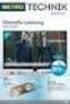 Movebox VGA Auto start with main power on Update with USB Stick or USB PC Output: VGA, S-video, video, audio Mpeg1, mpeg2, jpeg, mp3 Update of Videos or pictures works easily with USB Stick or USB No mechanical
Movebox VGA Auto start with main power on Update with USB Stick or USB PC Output: VGA, S-video, video, audio Mpeg1, mpeg2, jpeg, mp3 Update of Videos or pictures works easily with USB Stick or USB No mechanical
Archives About ARCHOS TV+
 About ARCHOS TV+ General Questions I have installed a firmware/plug-in/game file on my Archos TV+ but it is not recognized by the device. You may have not correctly copied your file on the device. If it
About ARCHOS TV+ General Questions I have installed a firmware/plug-in/game file on my Archos TV+ but it is not recognized by the device. You may have not correctly copied your file on the device. If it
Settings. Ver.3.0.*. Firmware
 Ver.3.0.*. Firmware Basic Setup 1. Adjusting output mode with TV output and Video output 1. Automatically adjust the TV output mode when connected via HDMI cable. Cycle through available resolutions. Remote
Ver.3.0.*. Firmware Basic Setup 1. Adjusting output mode with TV output and Video output 1. Automatically adjust the TV output mode when connected via HDMI cable. Cycle through available resolutions. Remote
Network Video Recorder Quick Operation Guide
 Network Video Recorder Quick Operation Guide UD.6L0202B1119A01 Thank you for purchasing our product. If there is any question or request, please do not hesitate to contact dealer. This manual is applicable
Network Video Recorder Quick Operation Guide UD.6L0202B1119A01 Thank you for purchasing our product. If there is any question or request, please do not hesitate to contact dealer. This manual is applicable
Table of Contents. 1. Introduction... 3. 1.1 Preface... 3. 1.2 Packing List... 5. 1.3 Cautions... 5. 1.4 Connection... 7. 1.5 View...
 Table of Contents 1. Introduction... 3 1.1 Preface... 3 1.2 Packing List... 5 1.3 Cautions... 5 1.4 Connection... 7 1.5 View... 11 1.6 Menu Language... 12 1.7 HDD Format... 12 2. About the Player... 13
Table of Contents 1. Introduction... 3 1.1 Preface... 3 1.2 Packing List... 5 1.3 Cautions... 5 1.4 Connection... 7 1.5 View... 11 1.6 Menu Language... 12 1.7 HDD Format... 12 2. About the Player... 13
(2012 10 24) manual_tocomsat duo LITE.indd 20-1 2012-10-24 7:44:57
 (2012 10 24) manual_tocomsat duo LITE.indd 20-1 2012-10-24 7:44:57 TABLE OF CONTENTS Table of Contents Table of Contents Safety Warning General Information Package Contents & Features Front Panel Rear
(2012 10 24) manual_tocomsat duo LITE.indd 20-1 2012-10-24 7:44:57 TABLE OF CONTENTS Table of Contents Table of Contents Safety Warning General Information Package Contents & Features Front Panel Rear
Fetch TV My Media Hub Quick Start Guide for USB Devices. Sharing your media content with the set top box from a USB device
 Fetch TV My Media Hub Quick Start Guide for USB Devices Sharing your media content with the set top box from a USB device Contents Contents Contents 2 Welcome to your My Media Hub 3 With My Media Hub you
Fetch TV My Media Hub Quick Start Guide for USB Devices Sharing your media content with the set top box from a USB device Contents Contents Contents 2 Welcome to your My Media Hub 3 With My Media Hub you
User Manual of Web Client
 User Manual of Web Client 1 Index Chapter 1 Software Installation... 3 Chapter 2 Begin to Use... 5 2.1 Login and Exit... 5 2.2 Preview Interface Instruction... 6 2.3 Preview Image... 7 Chapter 3 Playback...
User Manual of Web Client 1 Index Chapter 1 Software Installation... 3 Chapter 2 Begin to Use... 5 2.1 Login and Exit... 5 2.2 Preview Interface Instruction... 6 2.3 Preview Image... 7 Chapter 3 Playback...
DVB-T PenType USB Receiver. User s Manual
 DVB-T PenType USB Receiver User s Manual Copyright Notice Copyright 2004. All rights reserved. Axdia reserves the right to modify product offerings or specifications without advance notice. No part of
DVB-T PenType USB Receiver User s Manual Copyright Notice Copyright 2004. All rights reserved. Axdia reserves the right to modify product offerings or specifications without advance notice. No part of
Any Video Converter User Manual 1. Any Video Converter. User Manual
 Any Video Converter User Manual 1 Any Video Converter User Manual Any Video Converter User Manual 2 1. Welcome to Any Video Converter...3 1.1 Main Window of Any Video Converter...3 1.2 Setting Program
Any Video Converter User Manual 1 Any Video Converter User Manual Any Video Converter User Manual 2 1. Welcome to Any Video Converter...3 1.1 Main Window of Any Video Converter...3 1.2 Setting Program
ATV310B User Manual. V1.1 www.mygica.es
 ATV310B User Manual V1.1 www.mygica.es 1 Introduction Mygica ATV310B is a product connected to your TV via HDMI that turn your TV to a multifunction smart TV. It is a revolutionary entertainment on your
ATV310B User Manual V1.1 www.mygica.es 1 Introduction Mygica ATV310B is a product connected to your TV via HDMI that turn your TV to a multifunction smart TV. It is a revolutionary entertainment on your
UK - USER MANUAL. Contents
 1 UK - USER MANUAL Contents Internet Radio Quickstart Guide 7 What you need before you can use your Internet radio 7 Controls 8 Connections 9 Steps for connecting your radio to your wireless network 10
1 UK - USER MANUAL Contents Internet Radio Quickstart Guide 7 What you need before you can use your Internet radio 7 Controls 8 Connections 9 Steps for connecting your radio to your wireless network 10
Wireless Internet Camera
 Wireless Internet Camera Wireless G Mobile USB 2.0 Adapter with 3G Video Minimum System Requirements PC with: Windows XP/2000 1GHz processor Memory Size: 512MB 100MB of available hard drive space and a
Wireless Internet Camera Wireless G Mobile USB 2.0 Adapter with 3G Video Minimum System Requirements PC with: Windows XP/2000 1GHz processor Memory Size: 512MB 100MB of available hard drive space and a
HD Digital Recorder. User s Manual HDR-FOX T2. The default password is 0000.
 HD Digital Recorder User s Manual HDR-FOX T2 The default password is 0000. Notice Thank you for purchasing a Humax HDR-FOX T2 Freeview+ HD product. Freeview+ HD explained: Accurate recording The start
HD Digital Recorder User s Manual HDR-FOX T2 The default password is 0000. Notice Thank you for purchasing a Humax HDR-FOX T2 Freeview+ HD product. Freeview+ HD explained: Accurate recording The start
Fit Clip Plus Portable Media Player
 Fit Clip Plus Portable Media Player User Guide BL 8GB Thank you for purchasing a Fit Clip Plus Portable Media Player! To get the most out of your Fit Clip Plus, please read this entire user guide carefully.
Fit Clip Plus Portable Media Player User Guide BL 8GB Thank you for purchasing a Fit Clip Plus Portable Media Player! To get the most out of your Fit Clip Plus, please read this entire user guide carefully.
Acer Projector. Multi-media User's Guide
 Acer Projector Multi-media User's Guide Introduction 1 Multimedia Features 1 Getting Started 2 Connecting multi-media device to the projector 2 Control Panel and Remote Control 3 Onscreen Display (OSD)
Acer Projector Multi-media User's Guide Introduction 1 Multimedia Features 1 Getting Started 2 Connecting multi-media device to the projector 2 Control Panel and Remote Control 3 Onscreen Display (OSD)
KViewCenter Software User Manual 2012 / 04 / 20 Version 2.2.1.0
 KViewCenter Software User Manual 2012 / 04 / 20 Version 2.2.1.0 Table of Contents Chapter 1. KViewCenter Interface... 5 1.1. Log in.... 5 1.2. Log out... 5 1.3. Control Panel... 6 1.4. Control Panel (Preview
KViewCenter Software User Manual 2012 / 04 / 20 Version 2.2.1.0 Table of Contents Chapter 1. KViewCenter Interface... 5 1.1. Log in.... 5 1.2. Log out... 5 1.3. Control Panel... 6 1.4. Control Panel (Preview
User s Manual of DVR DVS Remote Client Software V 4.0.1
 User s Manual of DVR DVS Remote Client Software V 4.0.1 Index Version description...4 1 Introduction...8 2 Software Install, Uninstall and use...9 2.1 Install remote client software ver4.0.1...9 2.2 Uninstall
User s Manual of DVR DVS Remote Client Software V 4.0.1 Index Version description...4 1 Introduction...8 2 Software Install, Uninstall and use...9 2.1 Install remote client software ver4.0.1...9 2.2 Uninstall
Windows Live Movie Maker
 Windows Live Movie Maker What is Windows Live Movie Maker? Windows Live Movie Maker is available on all computers that have Windows 7. Teachers and students use Windows Live Movie Maker to turn videos
Windows Live Movie Maker What is Windows Live Movie Maker? Windows Live Movie Maker is available on all computers that have Windows 7. Teachers and students use Windows Live Movie Maker to turn videos
Quick Start Guide English
 Quick Start Guide 1. Checking Accessories Quick Start Guide User s Manual Remote Control & Batteries Manual & Quick Start Guide HUMAX Wi-Fi USB Adapter (Supplied with HDR-2000T/1TB/WD) HDMI Cable Ethernet
Quick Start Guide 1. Checking Accessories Quick Start Guide User s Manual Remote Control & Batteries Manual & Quick Start Guide HUMAX Wi-Fi USB Adapter (Supplied with HDR-2000T/1TB/WD) HDMI Cable Ethernet
Digital Video Recorder Client and Network Manual V1.1 Table of Contents
 Table of Contents I. PC Client S/W User s Manual...2 1. Introduction of.avh Files Player...2 1.1 Introduction of Function Keys...3 1.2 Specific Operation...3 2. Introduction of DVR Network Remote Client...5
Table of Contents I. PC Client S/W User s Manual...2 1. Introduction of.avh Files Player...2 1.1 Introduction of Function Keys...3 1.2 Specific Operation...3 2. Introduction of DVR Network Remote Client...5
SMS (Server Management Software) Digital Video Recorder. User s Manual
 SMS (Server Management Software) Digital Video Recorder User s Manual 1 SMS User s Guide Table of Contents Chapter 1 Overview.....03 1.1 In This Manual..03 1.2 Overview 03 1.3 SMS Features...03 1.4 Product
SMS (Server Management Software) Digital Video Recorder User s Manual 1 SMS User s Guide Table of Contents Chapter 1 Overview.....03 1.1 In This Manual..03 1.2 Overview 03 1.3 SMS Features...03 1.4 Product
Multi Client (Integration)
 Multi Client (Integration) Installation and User s Guide Ver 12.10.x *All contents of this document may change without prior notice. INDEX 1. Index 01 2. Introduction 02 3. Installation 03 4. Using Multi
Multi Client (Integration) Installation and User s Guide Ver 12.10.x *All contents of this document may change without prior notice. INDEX 1. Index 01 2. Introduction 02 3. Installation 03 4. Using Multi
TechniSat HDFS Satellite HD Digital Receiver. USB Recorder Instructions
 TechniSat HDFS Satellite HD Digital Receiver USB Recorder Instructions 1 Contents 1 Contents...2 2 Introduction...3 3 Getting Started...4 3.1 Formatting...4 4 Scheduled Recording...6 4.1 Manual Timer...6
TechniSat HDFS Satellite HD Digital Receiver USB Recorder Instructions 1 Contents 1 Contents...2 2 Introduction...3 3 Getting Started...4 3.1 Formatting...4 4 Scheduled Recording...6 4.1 Manual Timer...6
User Guide for Windows 10
 User Guide for Windows 10 System requirements E10684 First Edition July 2015 To facilitate a smoother transition from your previous operating system, read the system requirements below before upgrading
User Guide for Windows 10 System requirements E10684 First Edition July 2015 To facilitate a smoother transition from your previous operating system, read the system requirements below before upgrading
Digital High Definition Terrestrial Receiver SRT 8110
 Digital High Definition Terrestrial Receiver SRT 8110 Picture similar User Manual Table of Contents 1. 0 Instruction 2 1.1 Safety Instructions 2 1.2 Storage 3 1.3 Equipment Set-up 3 1.4 Accessories 3
Digital High Definition Terrestrial Receiver SRT 8110 Picture similar User Manual Table of Contents 1. 0 Instruction 2 1.1 Safety Instructions 2 1.2 Storage 3 1.3 Equipment Set-up 3 1.4 Accessories 3
Rm avi to dvd vcd svcd mpeg video converter
 Rm avi to dvd vcd svcd mpeg video converter DVD Burning Xpress is an integrated tool used to convert home video DV tape to MPEG-2 and burn to DVD disc directly. It features simple user interface, with
Rm avi to dvd vcd svcd mpeg video converter DVD Burning Xpress is an integrated tool used to convert home video DV tape to MPEG-2 and burn to DVD disc directly. It features simple user interface, with
WD TV Live HD Media Player Firmware Release Notes
 WD TV Live HD Media Player Firmware Release Notes These release notes provide information on the latest posting of firmware for the WD TV Live HD Media Player. These release notes provide information on
WD TV Live HD Media Player Firmware Release Notes These release notes provide information on the latest posting of firmware for the WD TV Live HD Media Player. These release notes provide information on
AwoX StriimSTICK. Wi-Fi smart TV stick ST-W. User guide
 AwoX StriimSTICK Wi-Fi smart TV stick ST-W User guide www.awoxstriim.com EN Contents Welcome... 2 AwoX StriimSTICK overview... 3 Air-mouse remote control... 4 AwoX StriimSTICK setup... 6 AwoX StiimSTICK
AwoX StriimSTICK Wi-Fi smart TV stick ST-W User guide www.awoxstriim.com EN Contents Welcome... 2 AwoX StriimSTICK overview... 3 Air-mouse remote control... 4 AwoX StriimSTICK setup... 6 AwoX StiimSTICK
DVS Net (Integration)
 DVS Net (Integration) Installation and User s Guide Ver 11.10.x Digital Video Security System Digital Video Recorder www.tuniss.com PLEASE CALL TUNISS COMPUTER AT: 650-401-6138 FOR ANY QUASTIONS REGARDING
DVS Net (Integration) Installation and User s Guide Ver 11.10.x Digital Video Security System Digital Video Recorder www.tuniss.com PLEASE CALL TUNISS COMPUTER AT: 650-401-6138 FOR ANY QUASTIONS REGARDING
CMS-DH CENTRAL MANAGEMENT SOFTWARE
 CMS-DH CENTRAL MANAGEMENT SOFTWARE CMS-DH is a central management software that allows you to view and manage up to 300 DH200 series DVRs. System Requirements Your system must meet the system requirements
CMS-DH CENTRAL MANAGEMENT SOFTWARE CMS-DH is a central management software that allows you to view and manage up to 300 DH200 series DVRs. System Requirements Your system must meet the system requirements
19 HD Ready Digital LCD TV. Instruction Manual L19DIGB10
 19 HD Ready Digital LCD TV Instruction Manual L19DIGB10 Contents Preparation... 4 Unpacking the TV...4 Installing / Removing the Base Stand...5 Front / Top / Side View and Controls...6 Rear View and Sockets...7
19 HD Ready Digital LCD TV Instruction Manual L19DIGB10 Contents Preparation... 4 Unpacking the TV...4 Installing / Removing the Base Stand...5 Front / Top / Side View and Controls...6 Rear View and Sockets...7
HD Digital Cable Receiver DVBC-123CI. User s Manual
 HD Digital Cable Receiver DVBC-123CI User s Manual Keep this manual for future reference www.facebook.com/denverelectronics I General Safety User s Manual This STB has been manufactured to meet international
HD Digital Cable Receiver DVBC-123CI User s Manual Keep this manual for future reference www.facebook.com/denverelectronics I General Safety User s Manual This STB has been manufactured to meet international
XA20-XA25 and HF G30 Using Wi-Fi to Play Images and Movies on a Computer
 XA20-XA25 and HF G30 Using Wi-Fi to Play Images and Movies on a Computer Using the Media Server function, you can wirelessly view your movies and photos from your computer or similar device. You will need
XA20-XA25 and HF G30 Using Wi-Fi to Play Images and Movies on a Computer Using the Media Server function, you can wirelessly view your movies and photos from your computer or similar device. You will need
Point of View SmartTV-500 Center - Android 4.2. General notices for use...2 Disclaimer...2 Box Contents...2
 Point of View SmartTV-500 Center - Android 4.2 English Table of Contents General notices for use...2 Disclaimer...2 Box Contents...2 1.0 Product basics...3 1.1 Buttons and connections... 3 1.2 Connecting
Point of View SmartTV-500 Center - Android 4.2 English Table of Contents General notices for use...2 Disclaimer...2 Box Contents...2 1.0 Product basics...3 1.1 Buttons and connections... 3 1.2 Connecting
AVC792D. 4CH Full 960H DVR. Compatible with ios & Android mobile devices.
 AVC792D 4CH Full 960H DVR Push Status - Active Event Notification with EagleEyes App Sends instant notifications for system events, such as video loss or HDD data removal Mobile Surveillance with EagleEyes
AVC792D 4CH Full 960H DVR Push Status - Active Event Notification with EagleEyes App Sends instant notifications for system events, such as video loss or HDD data removal Mobile Surveillance with EagleEyes
Home Multimedia Center. Movie Cube N200. User s Manual
 Home Multimedia Center Movie Cube N200 User s Manual (Version 1.0.2) Table of Contents 1. User Information... 3 1.1 Cautions... 3 2. Product Introduction... 5 2.1 Product Overview... 5 2.2 Package Contents...
Home Multimedia Center Movie Cube N200 User s Manual (Version 1.0.2) Table of Contents 1. User Information... 3 1.1 Cautions... 3 2. Product Introduction... 5 2.1 Product Overview... 5 2.2 Package Contents...
46FD753P 39FL753P 32FL553P / 32FL553 29FL553P / 29FL553 24FL553P / 24FL553. LED LCD HD Television Instruction Manual English
 46FD753P 39FL753P 32FL553P / 32FL553 29FL553P / 29FL553 24FL553P / 24FL553 LED LCD HD Television Instruction Manual English Contents UNIT INFORMATION...2 Trademark Information...2 Servicing...2 Cabinet
46FD753P 39FL753P 32FL553P / 32FL553 29FL553P / 29FL553 24FL553P / 24FL553 LED LCD HD Television Instruction Manual English Contents UNIT INFORMATION...2 Trademark Information...2 Servicing...2 Cabinet
Quick user guide for the Vista Quantum 960H range of DVRs, models included
 Quantum 960H DVR range Quick User guide Quick user guide for the Vista Quantum 960H range of DVRs, models included QX960H08-xxx QX960H16-xxx QP960H04-xxx QP960H08-xxx QP960H16-xxx Full manual found on
Quantum 960H DVR range Quick User guide Quick user guide for the Vista Quantum 960H range of DVRs, models included QX960H08-xxx QX960H16-xxx QP960H04-xxx QP960H08-xxx QP960H16-xxx Full manual found on
4-412-002-22(1) LCD TV. Lietošanas instrukcijas. KDL-55HX75x / 46HX75x / 46EX65x / 40HX75x / 40EX65x / 32HX75x / 32EX65x / 26EX55x KDL-22EX55x
 4-412-002-22(1) LCD TV Lietošanas instrukcijas KDL-55HX75x / 46HX75x / 46EX65x / 40HX75x / 40EX65x / 32HX75x / 32EX65x / 26EX55x KDL-22EX55x Ievads Paldies, ka izvēlējāties šo Sony produktu. Pirms televizora
4-412-002-22(1) LCD TV Lietošanas instrukcijas KDL-55HX75x / 46HX75x / 46EX65x / 40HX75x / 40EX65x / 32HX75x / 32EX65x / 26EX55x KDL-22EX55x Ievads Paldies, ka izvēlējāties šo Sony produktu. Pirms televizora
Fantec 3DAluPlay. Manual
 Fantec 3DAluPlay Manual Table of Contents 1. Introduction... 3 1.1 Preface... 3 1.2 Packing List... 4 1.3 Cautions... 4 1.4 Connection... 6 1.5 View... 9 1.6 First steps... 10 1.7 HDD Format... 10 2. About
Fantec 3DAluPlay Manual Table of Contents 1. Introduction... 3 1.1 Preface... 3 1.2 Packing List... 4 1.3 Cautions... 4 1.4 Connection... 6 1.5 View... 9 1.6 First steps... 10 1.7 HDD Format... 10 2. About
 23 FL - 23150D E POWER MUTE PICTURE ASPECT SOUND SUBTITLE REC SLEEP CH.LIST REC.LIST 1 2 3 4 5 6 7 8 9 0 FAV EPG VOL TV/RADIO CH DISPLAY MENU INPUT EXIT TV/TXT CANCEL REVEAL NICAM/A2 D.SET D.MENU D.SUB
23 FL - 23150D E POWER MUTE PICTURE ASPECT SOUND SUBTITLE REC SLEEP CH.LIST REC.LIST 1 2 3 4 5 6 7 8 9 0 FAV EPG VOL TV/RADIO CH DISPLAY MENU INPUT EXIT TV/TXT CANCEL REVEAL NICAM/A2 D.SET D.MENU D.SUB
Amcrest 960H DVR Quick Start Guide
 Amcrest 960H DVR Quick Start Guide Welcome Thank you for purchasing our Amcrest 960H DVR! This quick start guide will help you become familiar with our DVR in a very short time. Before installation and
Amcrest 960H DVR Quick Start Guide Welcome Thank you for purchasing our Amcrest 960H DVR! This quick start guide will help you become familiar with our DVR in a very short time. Before installation and
NVMS-1200. User Manual
 NVMS-1200 User Manual Contents 1 Software Introduction... 1 1.1 Summary... 1 1.2 Install and Uninstall... 1 1.2.1 Install the Software... 1 2 Login Software... 3 2.1 Login... 3 2.2 Control Panel Instruction...
NVMS-1200 User Manual Contents 1 Software Introduction... 1 1.1 Summary... 1 1.2 Install and Uninstall... 1 1.2.1 Install the Software... 1 2 Login Software... 3 2.1 Login... 3 2.2 Control Panel Instruction...
DVB-T STICK LT. User Manual. USB DVB-T dongle for receiving aerial TV channels MT4171
 DVB-T STICK LT USB DVB-T dongle for receiving aerial TV channels MT4171 User Manual EN Index Index 2 Introduction 2 Package content 2 System Requirements 2 Device installation 3 Software installation 3
DVB-T STICK LT USB DVB-T dongle for receiving aerial TV channels MT4171 User Manual EN Index Index 2 Introduction 2 Package content 2 System Requirements 2 Device installation 3 Software installation 3
CX Series. Video Recording Server. Quick Start Guide CX784 / CX788 / CX7816. Version 1.05.00
 CX Series Video Recording Server CX784 / CX788 / CX7816 Quick Start Guide Version 1.05.00 Contents 1.Introduction...1 1.1.Packages Contents...1 1.2.Hardware Features...2 1.3.Functional Features...4 1.4.Hard
CX Series Video Recording Server CX784 / CX788 / CX7816 Quick Start Guide Version 1.05.00 Contents 1.Introduction...1 1.1.Packages Contents...1 1.2.Hardware Features...2 1.3.Functional Features...4 1.4.Hard
DVB-T2 HD Terrestrial Receiver
 DVB-T2 HD Terrestrial Receiver User Manual MODEL NUMBER HDT2-5101 Please read this Manual thoroughly before using your Receiver and then retain for future reference. Contents 1. Important Instructions
DVB-T2 HD Terrestrial Receiver User Manual MODEL NUMBER HDT2-5101 Please read this Manual thoroughly before using your Receiver and then retain for future reference. Contents 1. Important Instructions
Dual Bay Home Media Store. User Manual
 Dual Bay Home Media Store User Manual CH3HNAS2 V1.0 CONTENTS Chapter 1: Home Page... 3 Setup Wizard... 3 Settings... 3 User Management... 3 Download Station... 3 Online User Manual... 3 Support... 3 Chapter
Dual Bay Home Media Store User Manual CH3HNAS2 V1.0 CONTENTS Chapter 1: Home Page... 3 Setup Wizard... 3 Settings... 3 User Management... 3 Download Station... 3 Online User Manual... 3 Support... 3 Chapter
Mini Android PC. User Manual. Copyright Edis Trading (HK) Limited 2008-2012. All Rights Reserved.
 Mini Android PC User Manual Page 1 of 23 INDEX SAFETY INSTRUCTIONS...3 APPEARANCE INTRODUCTION...4 INITIAL OPERATION...5 1.HARDWARE CONNECTION INSTRUCTIONS...5 2.OS INTERFACE...5 3.MANAGEMENT SOFTWARE
Mini Android PC User Manual Page 1 of 23 INDEX SAFETY INSTRUCTIONS...3 APPEARANCE INTRODUCTION...4 INITIAL OPERATION...5 1.HARDWARE CONNECTION INSTRUCTIONS...5 2.OS INTERFACE...5 3.MANAGEMENT SOFTWARE
Xtreamer Review. by Hi-Jack. Hi-Jack
 Xtreamer Review by Hi-Jack Hi-Jack 2009 This review is a BETA version! Xtreamer, a 99 HD Media Player has joined the scene and we are in pole position to check it out and see if the hype caused over these
Xtreamer Review by Hi-Jack Hi-Jack 2009 This review is a BETA version! Xtreamer, a 99 HD Media Player has joined the scene and we are in pole position to check it out and see if the hype caused over these
FNC-1000 User Guide Table of Contents
 FNC-1000 User Guide Table of Contents Table of Contents Page 1 Package Contents Page 2 Open Box & Remove Content Page 3 Connecting the FNC-1000 Page 4 Initializing the FNC-1000 Page 5 FNC-1000 Controller
FNC-1000 User Guide Table of Contents Table of Contents Page 1 Package Contents Page 2 Open Box & Remove Content Page 3 Connecting the FNC-1000 Page 4 Initializing the FNC-1000 Page 5 FNC-1000 Controller
4 / 8 C H A N N E L T R U E H D C C T V S Y S T E M
 HDV 4 channel and 8 channel.qxp_layout 2 17/03/2015 15:01 Page 1 4 / 8 C H A N N E L T R U E H D C C T V S Y S T E M H D V 4 R H D V 8 R H D V 4 K B H D V 4 K D H D V 8 K B H D V 8 K D U S E R M A N U
HDV 4 channel and 8 channel.qxp_layout 2 17/03/2015 15:01 Page 1 4 / 8 C H A N N E L T R U E H D C C T V S Y S T E M H D V 4 R H D V 8 R H D V 4 K B H D V 4 K D H D V 8 K B H D V 8 K D U S E R M A N U
Product Picture. Product Specification. Model: URZ0323 DVB-T H.264 HD Set top box. Hardware Specification
 Model: URZ0323 DVB-T H.264 HD Set top box Product Picture Hardware Specification Chip & Board Main Chip Flash SDRAM System Crystal TUNER COFDM Demdulator Embedded Audio DAC Audio Amp USB 2.0 Video DAC
Model: URZ0323 DVB-T H.264 HD Set top box Product Picture Hardware Specification Chip & Board Main Chip Flash SDRAM System Crystal TUNER COFDM Demdulator Embedded Audio DAC Audio Amp USB 2.0 Video DAC
Precaution. On Safety. On Placement. On Operation
 The lighting flash with arrowhead symbol within an equilateral triangle is intended to alert the user to the presence of uninsulated dangerous voltage within the product s enclosure that may be of sufficient
The lighting flash with arrowhead symbol within an equilateral triangle is intended to alert the user to the presence of uninsulated dangerous voltage within the product s enclosure that may be of sufficient
ABOUT YOUR SATELLITE RECEIVER
 2 Satellite Receiver ABOUT YOUR SATELLITE RECEIVER This chapter gives you an overview and a description of your satellite receiver. SATELLITE RECEIVER OVERVIEW SINGLE AND DUAL MODES REMOTE CONTROL SATELLITE
2 Satellite Receiver ABOUT YOUR SATELLITE RECEIVER This chapter gives you an overview and a description of your satellite receiver. SATELLITE RECEIVER OVERVIEW SINGLE AND DUAL MODES REMOTE CONTROL SATELLITE
imon & Multi-Median Users Guide 2004-11-22 SoundGraph, Inc.
 imon & Multi-Median Users Guide 2004-11-22 SoundGraph, Inc. Table of Contents In your Package 4 1. imon Station 4 2. imon Knob 4 3. imon Inside 4 4. imon VFD 5 S/W, H/W Installation and Remote Controller
imon & Multi-Median Users Guide 2004-11-22 SoundGraph, Inc. Table of Contents In your Package 4 1. imon Station 4 2. imon Knob 4 3. imon Inside 4 4. imon VFD 5 S/W, H/W Installation and Remote Controller
Appendix A. CMS(Client Management Software)
 Appendix A. CMS(Client Management Software) A-1. Install CMS for Windows PC CMS is a program for communication between DVR and PC to control signal and video. Insert the enclosed CD, and go to CD-ROM Drive
Appendix A. CMS(Client Management Software) A-1. Install CMS for Windows PC CMS is a program for communication between DVR and PC to control signal and video. Insert the enclosed CD, and go to CD-ROM Drive
GATEWAY COMPUTER USERGUIDE
 GATEWAY COMPUTER USERGUIDE Contents Chapter 1: Getting Help.......................................... 1 Thank you for purchasing our computer!.................................... 2 Using the Gateway Web
GATEWAY COMPUTER USERGUIDE Contents Chapter 1: Getting Help.......................................... 1 Thank you for purchasing our computer!.................................... 2 Using the Gateway Web
Fetch TV My Media Hub Quick Start Guide For USB Devices
 Fetch TV My Media Hub Quick Start Guide for USB Devices 1 Fetch TV My Media Hub Quick Start Guide For USB Devices Sharing media content with the Fetch TV Box from a USB device 2 Fetch TV My Media Hub Quick
Fetch TV My Media Hub Quick Start Guide for USB Devices 1 Fetch TV My Media Hub Quick Start Guide For USB Devices Sharing media content with the Fetch TV Box from a USB device 2 Fetch TV My Media Hub Quick
